Page 1
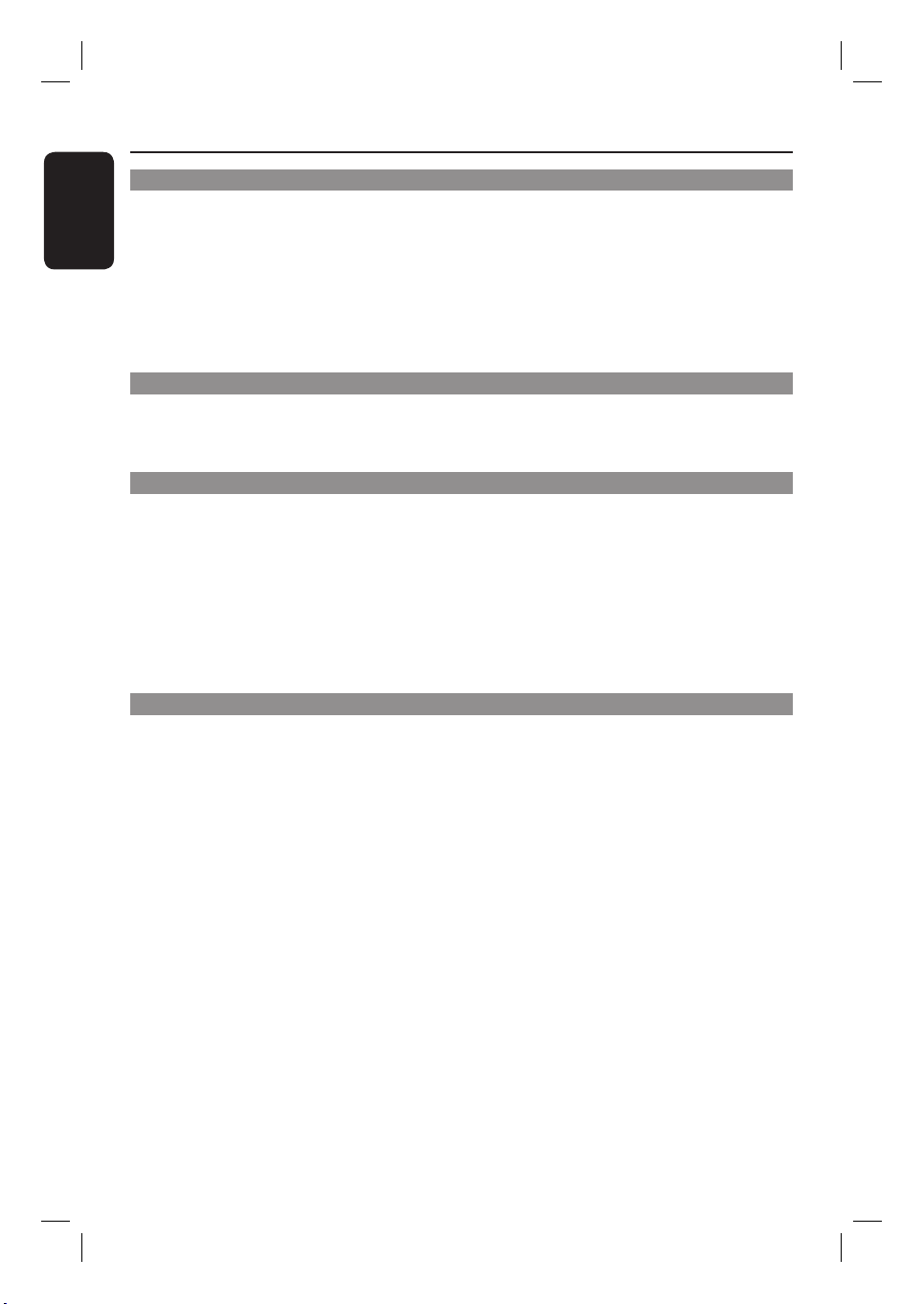
Содержание
Русский
Общие сведения
Информация по обслуживанию и технике безопасности ..................................... 8
Меры предосторожности при установке .................................................................................................8
Очистка дисков ..................................................................................................................................................8
Информация об утилизации ..........................................................................................................................8
Информация об изделии ...............................................................................................9
Введение ................................................................................................................................................................9
Принад лежности, входящие в комплект поставки .............................................................................. 9
Коды регионов ....................................................................................................................................................9
Сведения об авторских правах ....................................................................................................................9
Обзор
Пульт ДУ .........................................................................................................................10
Использование пульта ДУ ............................................................................................................................12
Основное устройство ................................................................................................... 13
Соединения
Шаг 1. Основные подключения................................................................................. 14
Подключение антенных кабелей ...............................................................................................................14
Подключение видеокабел я .........................................................................................................................15
Подключение аудиокабелей ........................................................................................................................17
Шаг 2. Дополнительные подключения ...................................................................18
Подключение к кабельному или спутниковому ресиверу ...............................................................18
Подключение к видеомагнитофону или аналогичным устройствам ...........................................19
Подключение к видеомагнитофону и кабельному или спутниковому ресиверу ..................20
Подключение видеокамеры к разъемам передней панели .............................................................21
Шаг 3. Установка и настройка ...................................................................................22
Запись
Зап ись .............................................................................................................................. 24
Диски для записи .............................................................................................................................................24
Параметры записи по умолчанию ............................................................................................................24
Параметры пункта { Запись } ............................................................................................................... 25
Выполнение записи в ручную ......................................................................................................................26
Использование диска DVD±RW с ранее сделанными записями ..................................................26
Момента льная з апись при включении .....................................................................................................27
Просмотр другого источника во время записи ...................................................................................27
Порядок записи по таймеру ....................................................................................................................... 28
Установка зад аний записи по таймеру ................................................................................................... 28
Изменение или удаление записи по таймеру ........................................................................................29
6
1_dvdr3480_51_rus_27173.indd 61_dvdr3480_51_rus_27173.indd 6 2008-03-14 4:13:39 PM2008-03-14 4:13:39 PM
Page 2
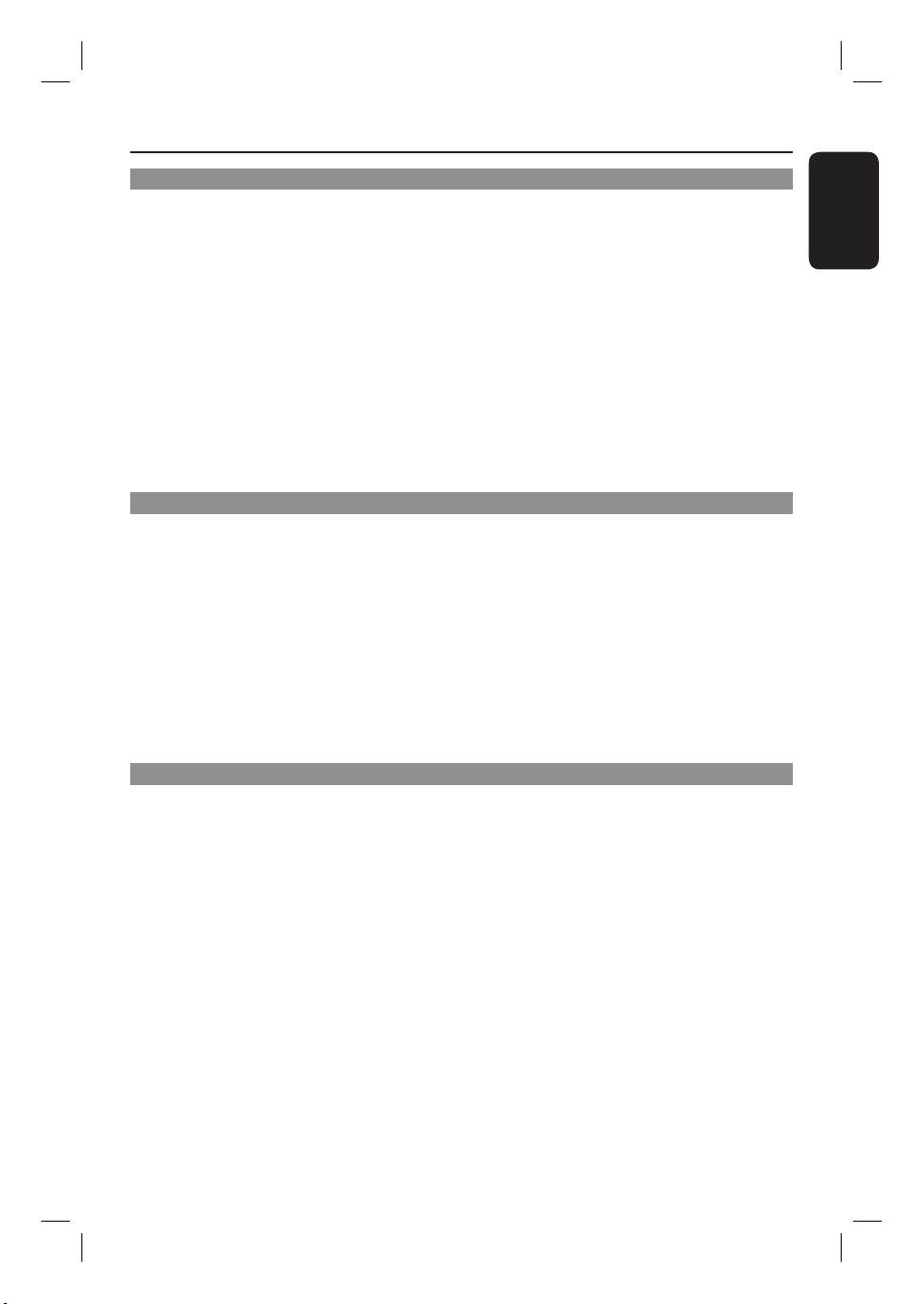
Содержание
Воспроизведение
Восп р о и з ве д ен и е .......................................................................................................... 30
Воспроизводимые диски ............................................................................................................................. 30
Запуск воспроизведения диска ................................................................................................................. 30
Воспроизведение с флэш-накопителя USB или с устройства чтения карт памяти USB ......33
Дополнительные возможности воспроизведения ...............................................34
Переход к воспроизведению другого названия/раздела/дорожки ............................................ 34
Установка паузы/ замедленное воспроизведение ............................................................................. 34
Поиск вперед /назад ....................................................................................................................................... 34
Увеличение неподвижных изображений ..............................................................................................35
Переключение угла камеры ..........................................................................................................................35
Воспроизведение дорожек в случайном порядке ..............................................................................35
Различные режимы повтора .........................................................................................................................35
Смена языка субтитров .................................................................................................................................36
Смена языка аудиодорожки ........................................................................................................................36
Поиск по хронометражу ...............................................................................................................................36
Возобновление воспроизведения с места последней остановки ................................................36
Редактирование записей
Редактирование записей ............................................................................................37
Меню диска ........................................................................................................................................................37
Редактирование записей ...............................................................................................................................37
Вход в меню редактирования записи ..................................................................................................... 38
Удаление записи .............................................................................................................................................. 38
Скрытие эпизода записи (только на DVD±RW) ................................................................................. 38
Переименование записи ...............................................................................................................................39
Разделение записи (только для DVD±RW) ...........................................................................................39
Защита записи .................................................................................................................................................. 40
Вход в меню редактирования диска ....................................................................................................... 40
Удаление всех записей.................................................................................................................................. 40
Переименование диска .................................................................................................................................41
Воспроизведение записей на других проигрывателях DVD (DVD±R).......................................41
English
Русский
Прочие сведения
Параметры меню настройки ...................................................................................... 42
Дост уп к меню настройки ............................................................................................................................42
Параметры { Тюнер } ...............................................................................................................................43
Параметры { Диск } ................................................................................................................................. 45
Параметры { Воспроизв. } ..................................................................................................................... 46
Параметры { Аудио } ............................................................................................................................... 48
Параметры { Видео }49
Параметры { Система } ...........................................................................................................................50
Обновление программного обеспечения ............................................................... 51
Установка последней версии ......................................................................................................................51
Устранение неисправностей ......................................................................................52
Характеристики ............................................................................................................ 55
Часто задаваемые вопросы и ответы на них ......................................................... 56
Глоссарий ........................................................................................................................ 58
Сообщения и символы на дисплее индикаторной панели ..........................................................60
Руководство по системам телевидения .................................................................. 64
7
1_dvdr3480_51_rus_27173.indd 71_dvdr3480_51_rus_27173.indd 7 2008-03-14 4:13:42 PM2008-03-14 4:13:42 PM
Page 3
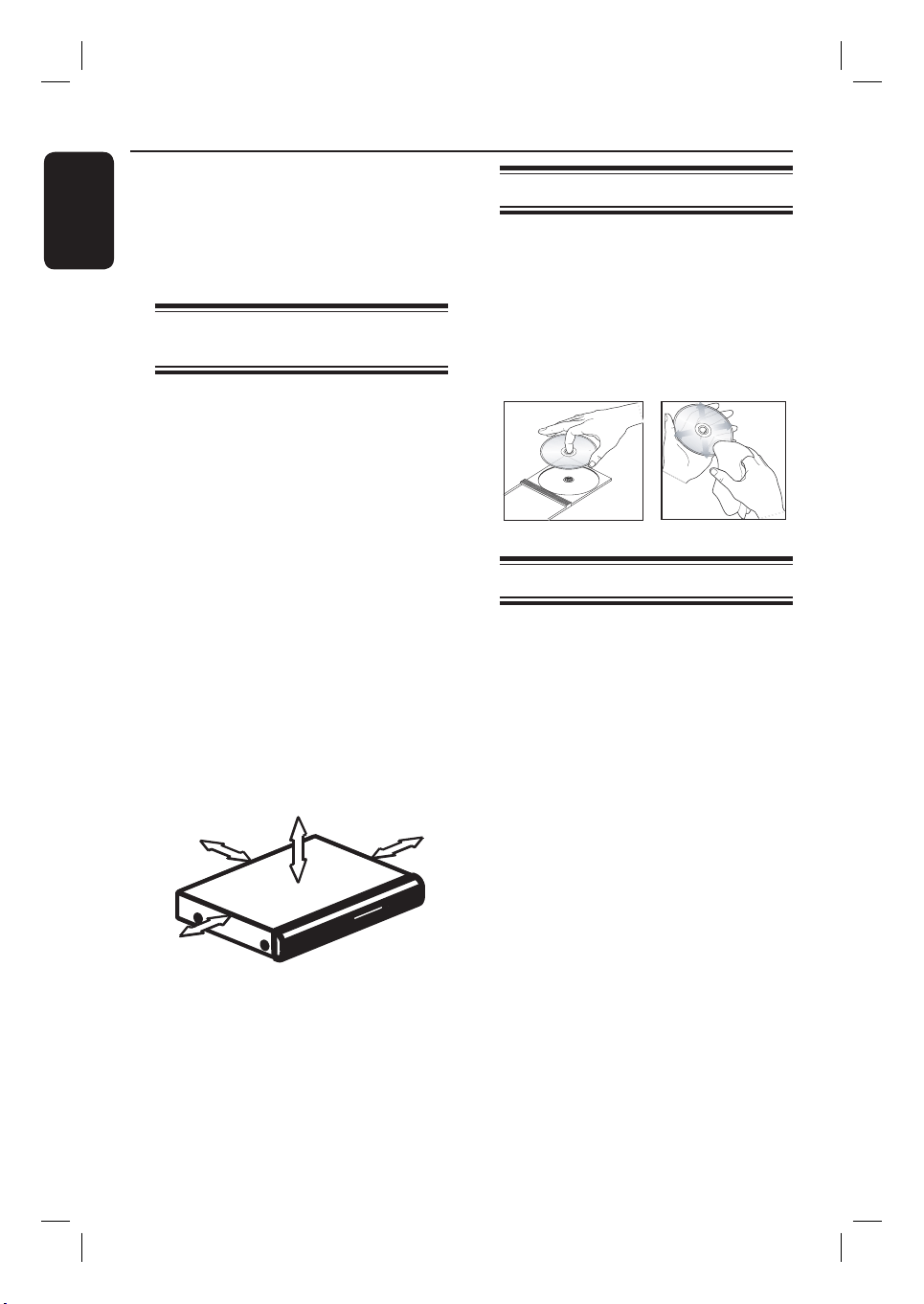
Информация по обслуживанию и технике безопасности
Русский
ОСТОРОЖНО!
Механизм не содержит деталей,
требующих обслуживания
пользователем. Все техническое
обслуживание должно выполняться
квалифицированным персоналом.
Меры предосторожности при
установке
Определение оптимального
местоположения
– Установите устройство на плоской,
твердой и устойчивой поверхности. Не
размещайте устройство на ковре.
– Не устанавливайте устройство на
нагревающееся оборудование (например, на
ресивер или усилитель).
– Не кладите ничего под устройство
(например, компакт-диски, журналы).
– Установите устройство недалеко от
розетки электропитания таким образом,
чтобы вилка находилась в пределах
досягаемости.
Пространство для вентиляции
– Поместите устройство в место с
достаточной вентиляцией для
предотвращения внутреннего перегрева
устройства. Оставьте как минимум 10 см
(4”) свободного пространства за
устройством и над ним и 5 см (2”) слева и
справа для предотвращения его перегрева.
5cm
10cm
10cm
Очистка дисков
ОСТОРОЖНО!
Опасность повреждения дисков! Не
используйте растворители например, бензол,
разбавители, чистящие средства, имеющиеся
в продаже, или спреи-антистатики для дисков.
Для очистки диска используйте чистящую
ткань из микроволокна и протирайте диск
от цента к краю по прямой.
Информация об утилизации
Данные инструкции по эксплуатации
напечатаны на бумаге, не загрязняющей
окружающую среду. Данное электронное
оборудование содержит большое
количество материалов, которые могут быть
утилизированы. Если вы решили избавиться
от старого механизма, отнесите его в пункт
утилизации. Соблюдайте местные
нормативные акты по утилизации
упаковочных материалов, выработавших
ресурс батареек и старого оборудования.
5cm
Оберегайте устройство от воздействия
высоких температур, сырости, влаги и
пыли.
– Избегайте попадания на устройство
капель или брызг воды.
– Не помещайте на устройство
потенциально опасные предметы (например,
сосуды с жидкостями, зажженные свечи).
8
1_dvdr3480_51_rus_27173.indd 81_dvdr3480_51_rus_27173.indd 8 2008-03-14 4:13:42 PM2008-03-14 4:13:42 PM
Page 4
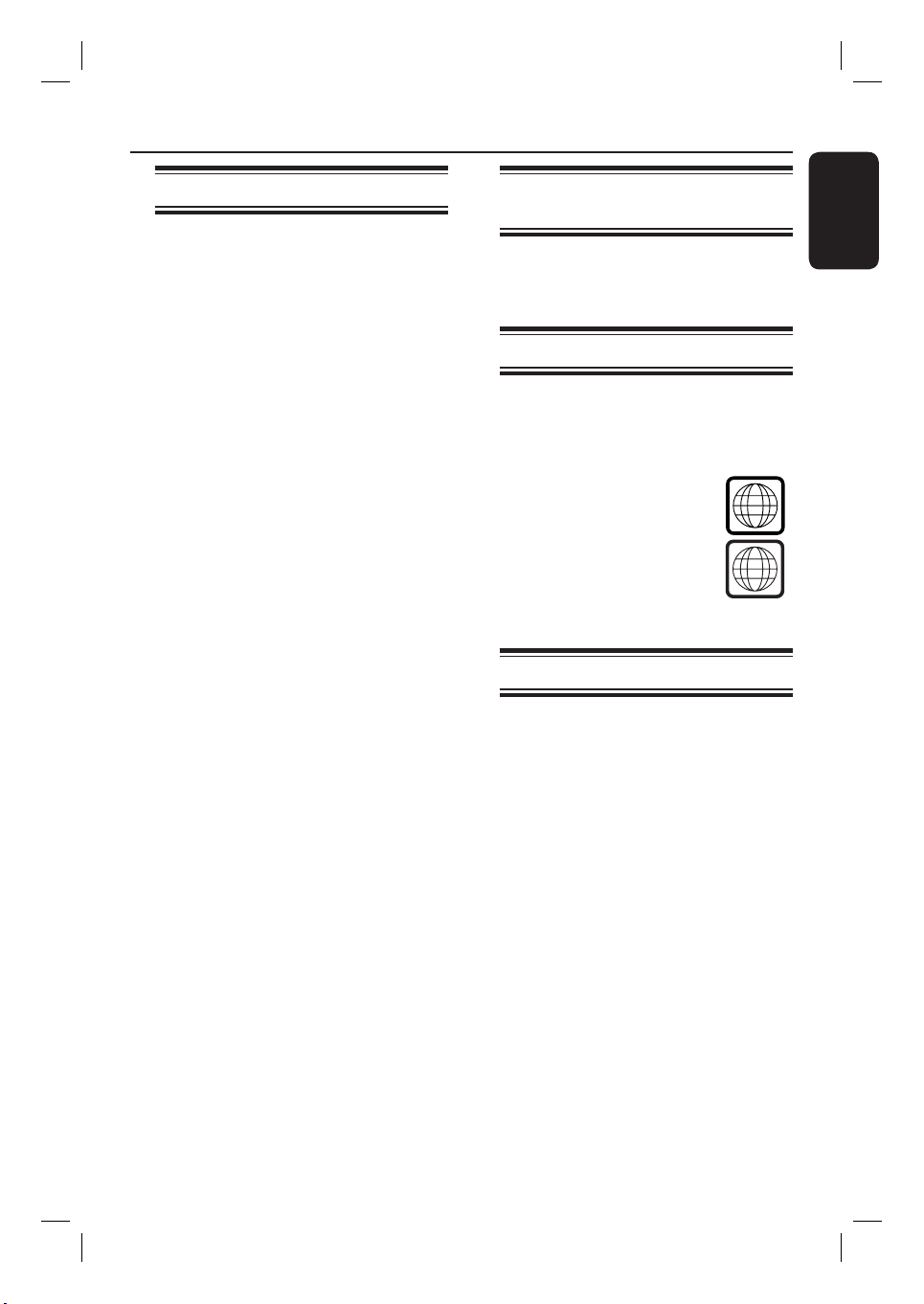
Информация об изделии
ALL
5
Введение
Устройство записи Philips позволяет
записывать телепрограммы, копировать
записи с видеокамеры на диски DVD±RW
или DVD±R, а также воспроизводить
записанные ранее диски DVD. Сделанные
записи можно воспроизводить на
проигрывателях DVD и приводах DVDROM. Диски DVD±R требуют финализации
перед воспроизведением на других
проигрывателях DVD.
Перед началом работы с устройством
записи сделайте основные подключения и
настройки в три простых этапа.
Шаг 1. Основные подключения
Шаг 2. Дополнительные подключения
к другим устройствам
Шаг 3. Основные установки и
настройки
Пожалуйста, перед использованием
устройства записи найдите время прочесть
данное справочное руководство. В нем
содержатся важные сведения и примечания
о работе устройства записи.
Полезные советы:
– Если у вас возникли вопросы или сложности
в процессе работы, пожалуйста, обратитесь
к разделу “Устранение неполадок”.
– Если требуется дополнительная помощь,
позвоните в местную службу поддержки.
Номер телефона и адреса электронной
почты указаны в гарантийном буклете.
– Обратите внимание на
идентификационные данные устройства и
сведения о требованиях к электропитанию,
указанные на задней или нижней панели.
Принадлежности, входящие в
комплект поставки
– Пульт ДУ и батареи
– Коаксиальный кабель
– Краткое руководство по началу работы
Коды регионов
Фильмы DVD обычно выходят не
одновременно во всем мире, поэтому все
проигрыватели DVD помечены специальным
кодом региона.
Данное устройство может
работать только с DVD 5 региона
или дисками, которые могут
воспроизводиться во всех
регионах (ALL (Все)). Диски DVD
других регионов не будут
воспроизводиться на этом
устройстве записи.
Сведения об авторских правах
Незаконное создание копий материалов,
защищенных от копирования, в том числе
компьютерных программ, файлов,
музыкальных записей и записей теле- и
радиопередач, может являться нарушением
закона об авторском праве быть уголовно
наказуемым. Данное оборудование не
должно использоваться в таких целях.
English
Русский
9
1_dvdr3480_51_rus_27173.indd 91_dvdr3480_51_rus_27173.indd 9 2008-03-14 4:13:42 PM2008-03-14 4:13:42 PM
Page 5

Пульт ДУ
Русский
1
2
3
4
5
6
7
8
9
q;
qa
qs
qd
qf
qg
qh
d REPEAT
– Выбор различных режимов повторения.
e REPEAT A-B
– Повторение определенного раздела диска.
f SETUP
– Вход/выход из меню настройки системы.
g : Кнопки перемещения курсора
вправо/влево.
: Кнопки перемещения курсора вверх/
вниз или переключения каналов
телевизионного тюнера устройства записи.
h OK
– Подтверждение ввода или выбора.
i INFO
– Отображение/удаление экранного меню.
j PLAY/PAUSE u
– Запуск/пауза воспроизведения или записи.
k STOP Ç
– Остановка воспроизведения/записи.
l P +/-
– Выбор следующего или предыдущего
телевизионного канала в режиме тюнера.
m Цифровые кнопки
– Выбор номера раздела/дорожки для
воспроизведения.
– Выбор телевизионного канала встроенного
тюнера.
n AUDIO
– Выбор языка аудиовоспроизведения/
аудиоканала.
a 2
– Включение и отключение устройства записи.
b ANGLE
– Выбор угла камеры DVD (при наличии).
c OPEN/CLOSE ç
– Открытие и закрытие лотка диска.
o TIME SEARCH
– Во время аудио или видеовоспроизведения
открывает окно ввода времени для поиска
по времени.
p CLEAR
– В меню редактирования записи удаляет
название записи.
10
1_dvdr3480_51_rus_27173.indd 101_dvdr3480_51_rus_27173.indd 10 2008-03-14 4:13:42 PM2008-03-14 4:13:42 PM
Page 6

q USB
– Доступ к содержимому подключенного
флэш-накопителя
USB/ устройства чтения карт памяти USB.
r SOURCE
– Выбор источника входного сигнала
устройства записи (TUNER, CAM, EXT2 или
DV).
s REC MODE
– Переключение между режимами записи:
HQ, SP, SPP, LP, EP или SLP.
Этим определяется качество записи и
объем/время записи на диск DVD±R/±RW.
t TIMER
– Вход в меню таймера записи и выход из
него.
Пульт ДУ (продол жение)
qj
qk
ql
w;
wa
ws
wd
wf
English
Русский
u DISC
– Доступ к меню диска DVD.
– Доступ к меню диска VCD при включенном
PBC.
v BACK
– Возврат в предыдущее экранное меню,
меню Video CD (VCD) или некоторых DVD.
w REW m / FFW M
– Быстрый поиск вперед/назад.
x PREV í / NEXT ë
– Переход к следующему или предыдущему
разделу/дорожке/записи.
y REC â
– Запуск записи с телевизионного канала или
с выбранного источника видео.
– Последовательно нажимайте для установки
длительности записи с 30-ти минутным
шагом.
z TV VOL +/-
– Регулировка громкости телевизора (только
для телевизоров Philips).
wj TV MUTE H
– Отключение звука телевизора (только для
телевизоров Philips).
wg
wh
wj
wk
wl
e;
wk SUBTITLE
– Выбор языка субтитров во время
воспроизведения DVD или DivX Ultra Video.
wl SHUFFLE
– Включение воспроизведения в случайном
порядке записей списка воспроизведений.
e; ZOOM
– Увеличение изображения на экране
телевизора во время воспроизведения
11
1_dvdr3480_51_rus_27173.indd 111_dvdr3480_51_rus_27173.indd 11 2008-03-14 4:13:42 PM2008-03-14 4:13:42 PM
Page 7
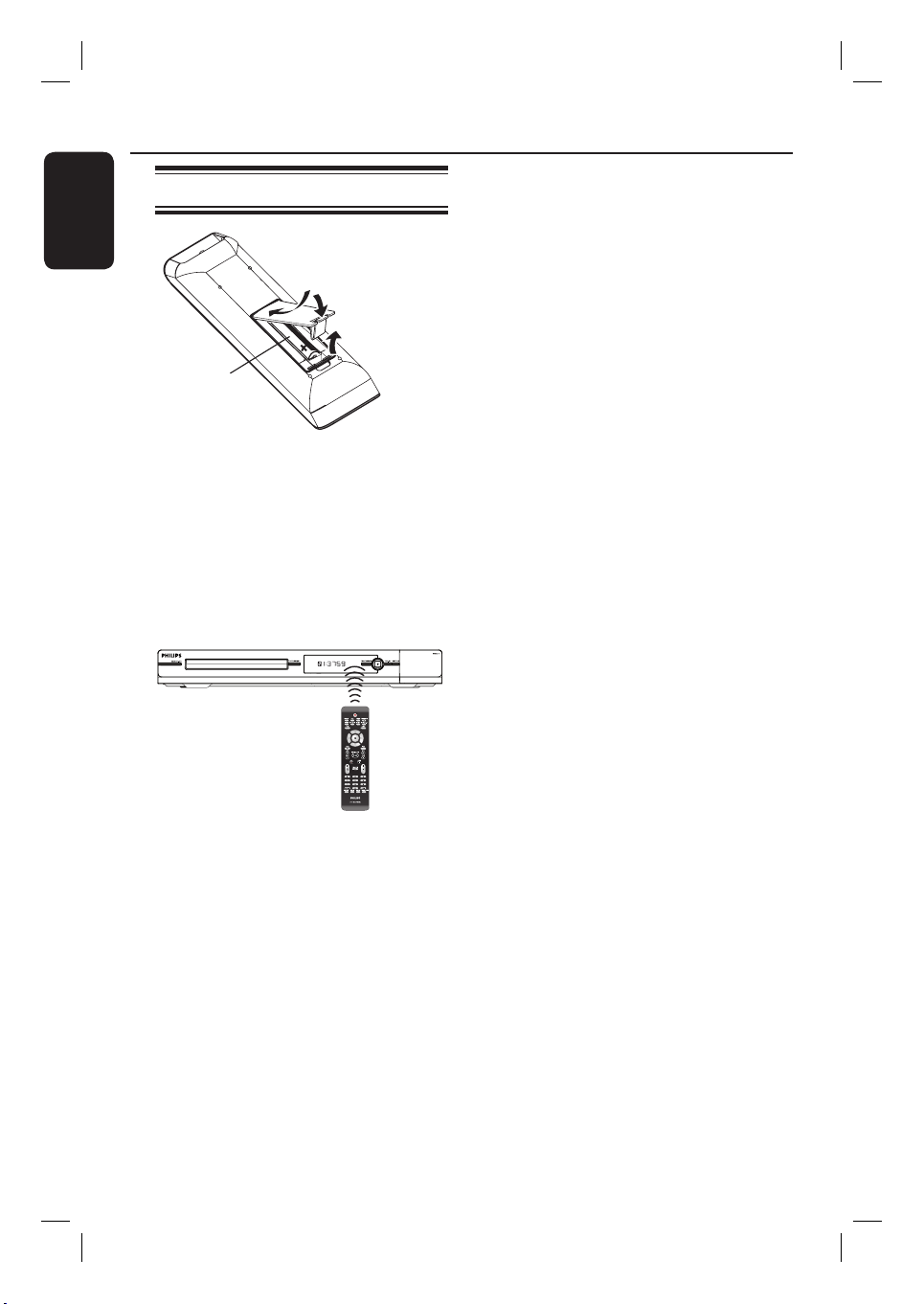
Пульт ДУ (продол жение)
Русский
Использование пульта ДУ
C
A
B
A Откройте отсек для батарей.
B Установите две батареи типа R03 или AAA,
соблюдая полярность (+-). Маркировка
полярности указана в отсеке.
C Закройте крышку.
D Направьте пульт ДУ на дистанционный
датчик (ИК) на передней панели и выберите
необходимую функцию.
ОСТОРОЖНО!
– При разрядке батарей их
необходимо извлечь, так же, как и в
случае длительного простоя
устройства.
– Не устанавливайте одновременно
батареи разного типа (старую и новую
или угольную и щелочную и т. д.).
– Батареи содержат химические
вещества, поэтому утилизируйте их в
соответствии с правилами.
12
1_dvdr3480_51_rus_27173.indd 121_dvdr3480_51_rus_27173.indd 12 2008-03-14 4:13:42 PM2008-03-14 4:13:42 PM
Page 8
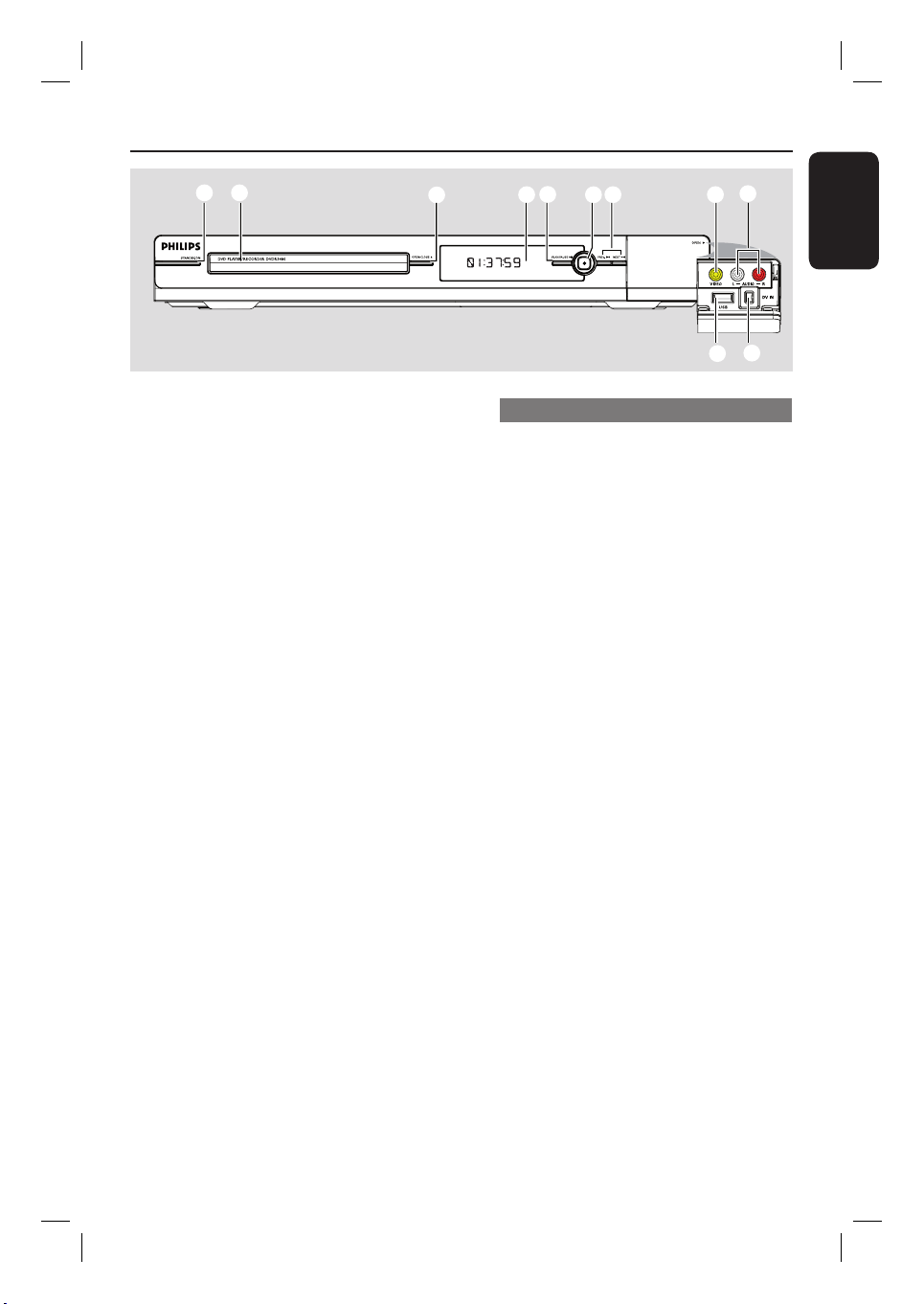
Основное устройство
12
34567 8
a STANDBY-ON
– Включение и отключение устройства записи.
b Лоток диска
c OPEN/CLOSE ç
– Открытие и закрытие лотка диска.
d Дисплей индикаторной панели
системы
– Показывает текущее состояние устройства
записи.
e PLAY/PAUSE u
– Запуск/пауза воспроизведения или записи.
f â (RECORD)
– Запуск записи с телевизионного канала или
с выбранного источника видео.
– Последовательно нажимайте для установки
длительности записи с 30-ти минутным
шагом.
g PREV . / NEXT >
– Переход на предыдущий/следующий раздел
или дорожку.
При нажатии и удерживании выполняется
поиск вперед/назад.
9
q; qa
Разъемы за щитком
Откройте дверцу отсека, нажав на нее, как
показано на этикетке OPEN в углу справа.
h CAM
– Видеовход для видеокамеры или устройства
видеозаписи.
Для просмотра нажмите на пульте ДУ
кнопку SOURCE и выберите CAM.
i L/R AUDIO
– Вход аудиосигнала на видеокамеры или
видеомагнитофоны.
j USB
– Разъем для флэш-накопителя USB или
цифровой видеокамеры.
* Поддерживаются только марки и модели
камер, соответствующие стандарту класса
Запоминающее устройство USB большой
емкости.
k DV IN
– Вход для подключения цифровых видеокамер
и других совместимых устройств.
Для просмотра последовательно нажимайте
на пульте ДУ кнопку SOURCE и выберите
DV.
English
Русский
13
1_dvdr3480_51_rus_27173.indd 131_dvdr3480_51_rus_27173.indd 13 2008-03-14 4:13:42 PM2008-03-14 4:13:42 PM
Page 9
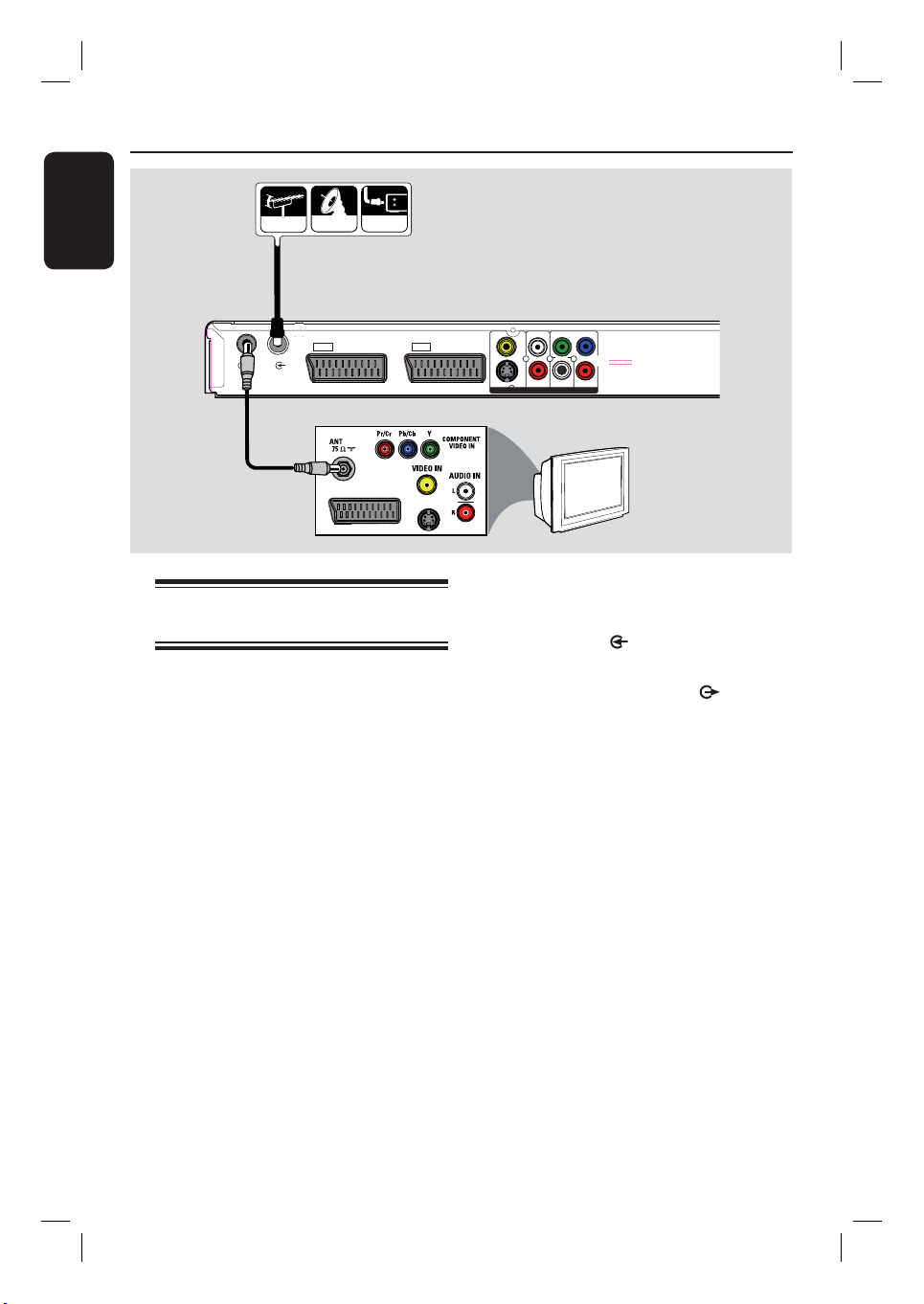
Шаг 1. Основные подключения
Русский
АНТЕННЫ
СПУТНИКОВОЙ
КАБЕЛЬ
A
EXT2
AUX - I/O
ANTENNA-IN
TV-OUT
B
Подключение антенных
кабелей
Эти подключения требуются для просмотра
и записи телепрограмм с помощью
устройства записи. Если антенный сигнал
поступает с видеомагнитофона, кабельного
или спутникового ресивера, убедитесь, что
эти устройства включены для просмотра или
записи кабельных программ.
Для подключения видеомагнитофона
и/или кабельного или спутникового
ресивера обратитесь к главе “Шаг 2.
Дополнительные подключения” для
получения сведений по подключению к
телевизору.
EXT1
S-VIDEO IN
TO TV - I/O
S-VIDEO
COAXIAL
DIGITAL AUDIO
AUDIO-R Pr
OUTPUT
COMPONENT
VIDEO
AUDIO-L Y Pb
CVBS
TV
A Подключите кабель антенны или кабельного
телевидения (кабельного или спутникового
ресивера {RF OUT или TO TV}) к разъему
ANTENNA-IN устройства записи.
B С помощью коаксиального кабеля
подключите разъем TV-OUT
устройства записи к антенному входу
телевизора (VHF/UHF RF IN).
Полезный совет:
– В зависимости от типа подключения
телевизионного сигнала (напрямую от
антенны, через кабельный ресивер или
видеомагнитофон), потребуется отключить
некоторые кабели перед тем, как выполнить
описанное выше подключение.
14
1_dvdr3480_51_rus_27173.indd 141_dvdr3480_51_rus_27173.indd 14 2008-03-14 4:13:43 PM2008-03-14 4:13:43 PM
Page 10
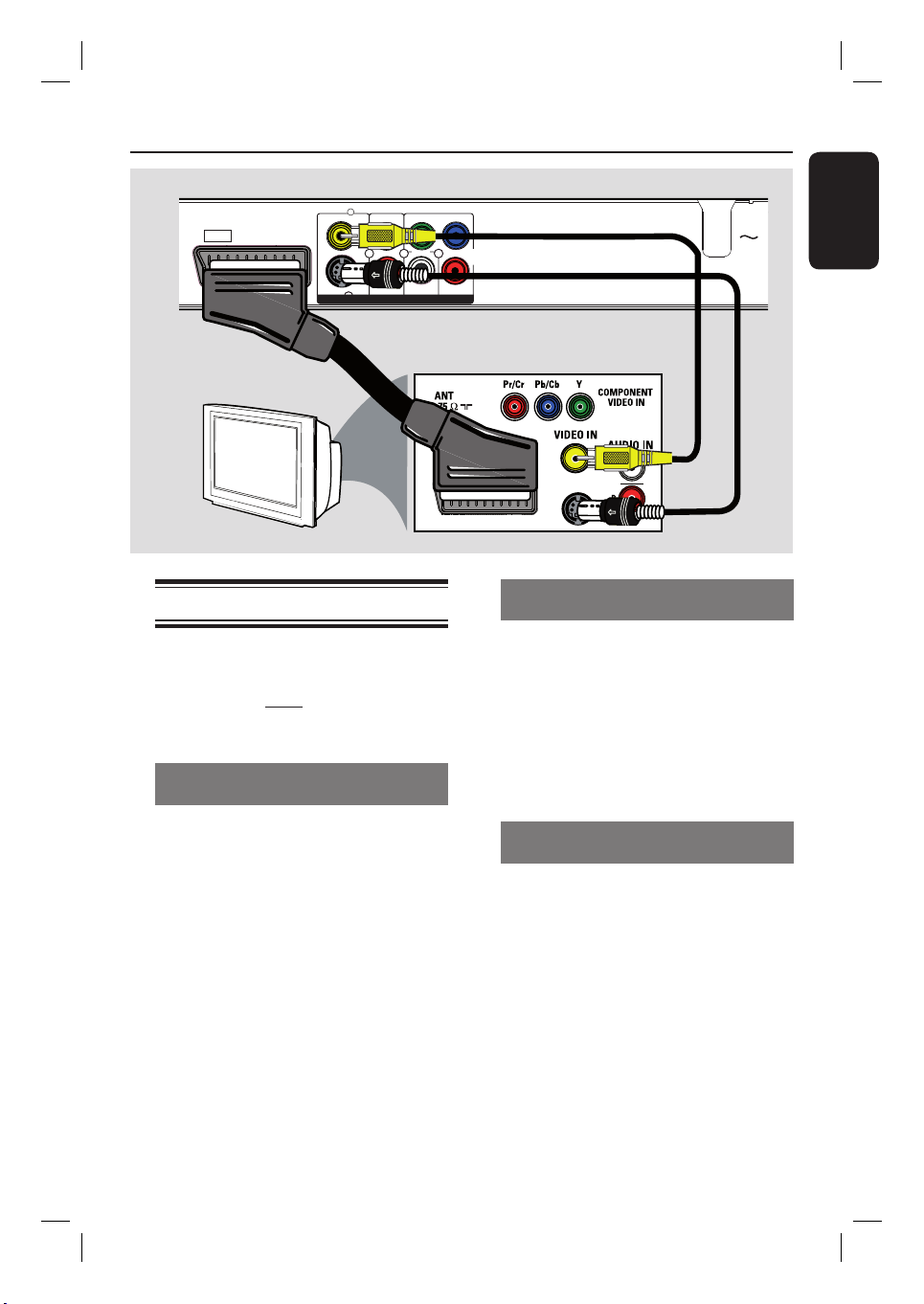
Шаг 1. Основные подключения (продолжение)
AUDIO-L Y Pb
EXT1
TV
TO TV - I/O
CVBS
S-VIDEO
COAXIAL
DIGITAL AUDIO
AUDIO-R Pr
OUTPUT
Вариант 1
COMPONENT
VIDEO
Вариант 3
MAINS
Вариант 2
S-VIDEO IN
English
Русский
Подключение видеокабеля
Это подключение обеспечивает просмотр
при воспроизведении диска на устройстве
записи. Для подключения видеосигнала
следует выбрать один из описанных ниже
вариантов.
Вариант 1. Использование кабеля
Scart
При помощи кабеля Scart (не входит в
комплект) подключите разъем Scart EXT1
TO TV-I/O устройства записи к
соответствующему входу Scart телевизора.
Полезные советы:
– Если на телевизоре есть несколько
разъемов SCART, выберите тот разъем,
который подходит для входа и выхода
видеосигнала.
– Разъем EXT2 AUX-I/O предназначен только
для дополнительных устройств.
Вариант 2. Использование кабеля
S-Video
С помощью кабеля S-video (не входит в
комплект) подключите разъем S-VIDEO
OUTPUT устройства записи к входу
S-Video (или обозначенному как Y/C или
S-VHS) телевизора.
Для прослушивания необходимо
выполнить аудиосоединения. См. следующий
раздел “Подключение аудиокабелей”.
Вариант 3. Использование
видеокабеля (CVBS)
С помощью композитного видеокабеля
(желтый, не входит в комплект) подключите
разъем CVBS OUTPUT устройства записи
к видеовходу (обозначенному как A/V In,
Video In, Composite или Baseband)
телевизора.
Для прослушивания необходимо
выполнить аудиосоединения. См.
следующий раздел “Подключение
аудиокабелей”.
15
1_dvdr3480_51_rus_27173.indd 151_dvdr3480_51_rus_27173.indd 15 2008-03-14 4:13:43 PM2008-03-14 4:13:43 PM
Page 11
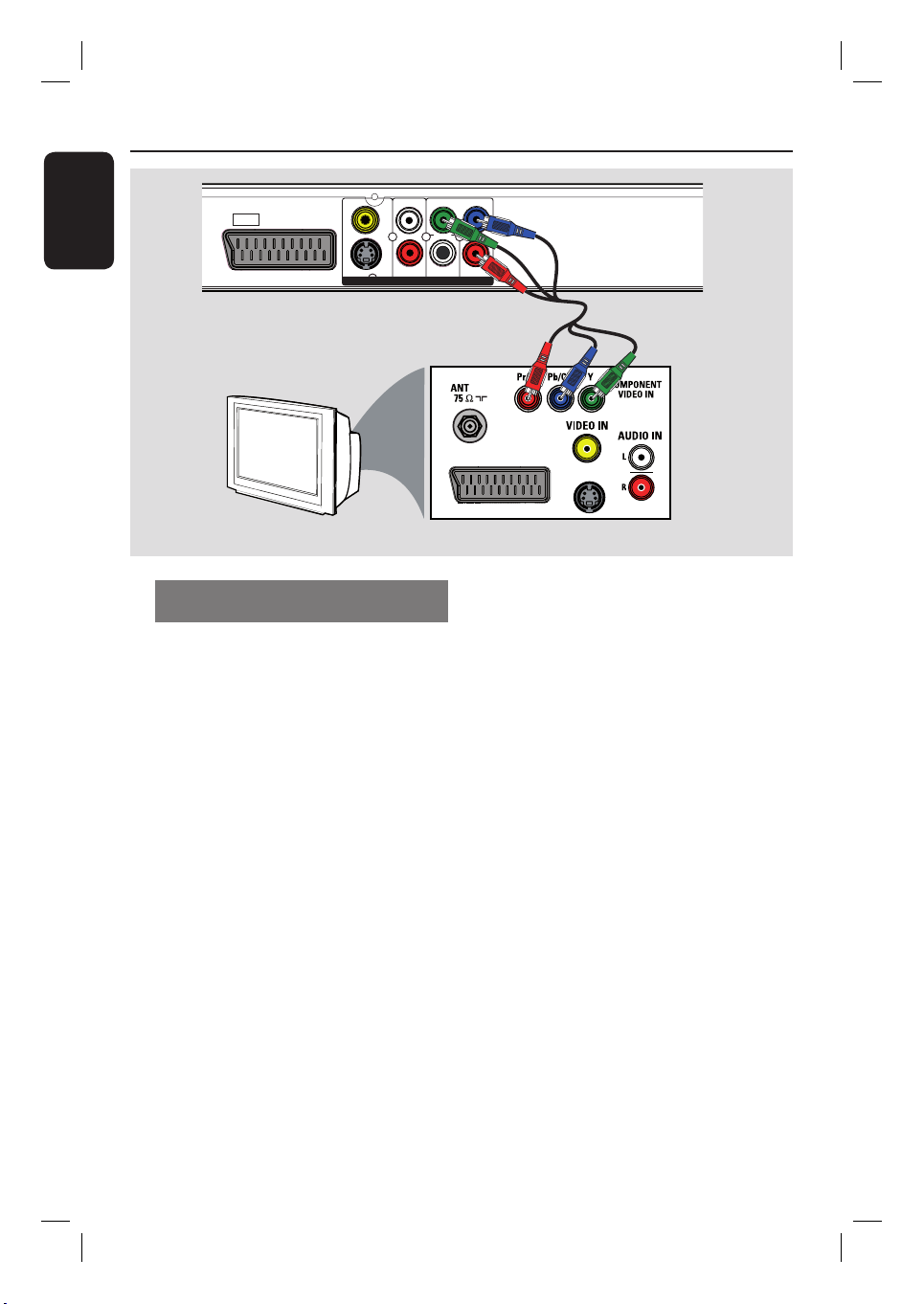
Шаг 1. Основные подключения (продолжение)
Русский
AUDIO-L Y Pb
EXT1
TV
TO TV - I/O
CVBS
S-VIDEO
COAXIAL
DIGITAL AUDIO
AUDIO-R Pr
OUTPUT
COMPONENT
VIDEO
Вариант 4
S-VIDEO IN
Вариант 4. Использование
компонентного видеоразъема
Если ваш телевизор поддерживает
прогрессивную развертку, подключите
устройство записи к телевизору через
компонентные видеоразъемы, чтобы
получить возможность использовать
функцию прогрессивной развертки.
A Используйте видеокабели компонентов
(красный/синий/зеленый -- в комплект не
входят) для подключения разъемов
устройства записи Y PB PR к
соответствующим входным видеоразъемам
компонентов (обычно помеченным Y Pb/Cb
Pr/Cr или YUV) на телевизоре.
B Если ваш телевизор поддерживает
прогрессивную развертку, подробно об
установке прогрессивной развертки см. в главе
“Параметры меню настройки – Параметры
видео – { Видеовыход }”.
ВАЖНАЯ ИНФОРМАЦИЯ!
Достижение качества прогрессивной
развертки видеоизображения доступно
только при использовании соединения
Y Pb Pr, кроме того, требуется
телевизор с поддержкой прогрессивной
развертки. Настоятельно
рекомендуется перед включением
функции прогрессивной развертки
завершить установку устройства записи.
16
1_dvdr3480_51_rus_27173.indd 161_dvdr3480_51_rus_27173.indd 16 2008-03-14 4:13:43 PM2008-03-14 4:13:43 PM
Page 12
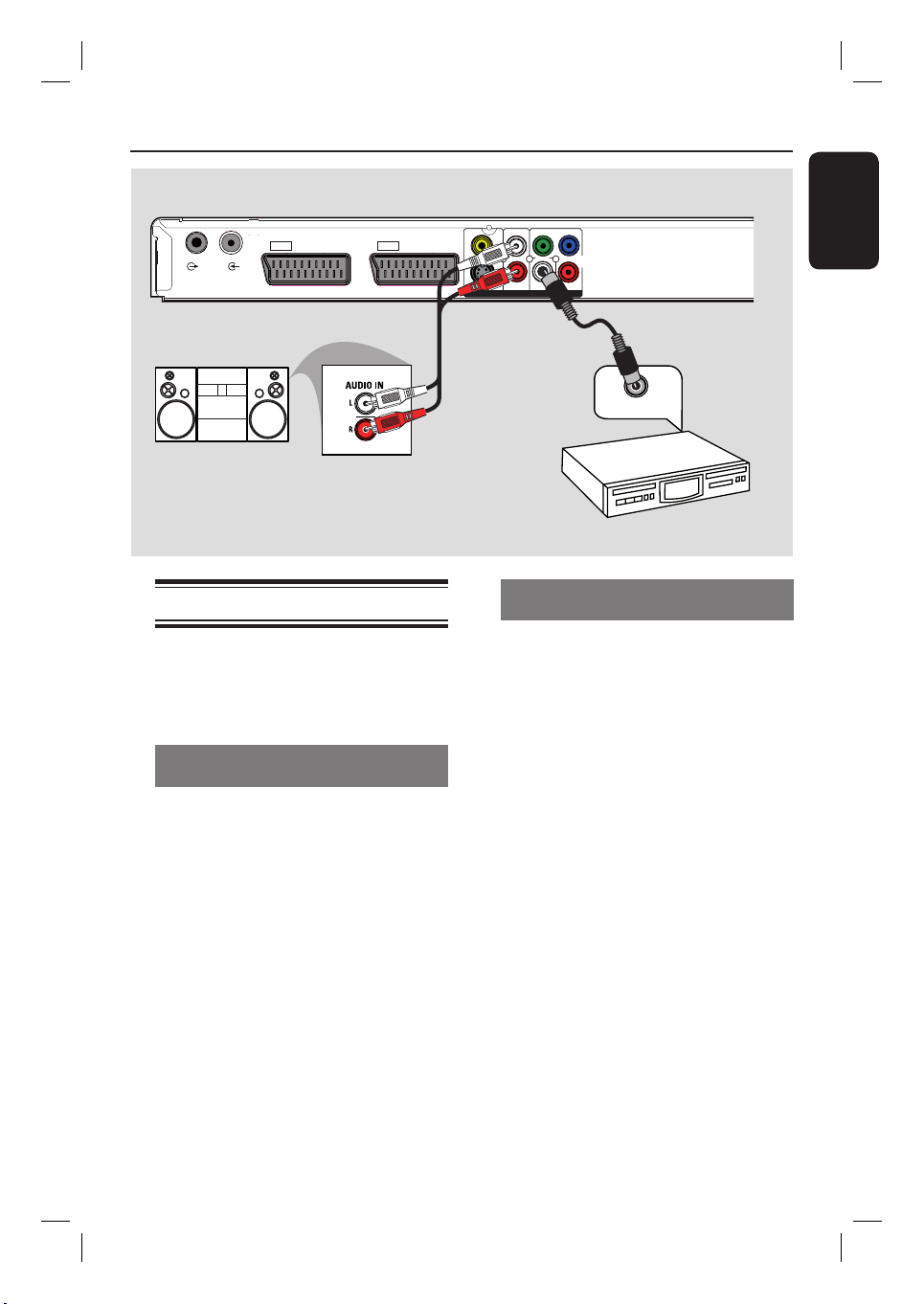
Шаг 1. Основные подключения (продолжение)
AUDIO-L Y Pb
TO TV - I/O
S-VIDEO
CVBS
COAXIAL
DIGITAL AUDIO
AUDIO-R Pr
OUTPUT
COMPONENT
VIDEO
ANTENNA-IN
TV-OUT
STEREO / TV
EXT2
AUX - I/O
EXT1
English
Русский
Вариант 1
Подключение аудиокабелей
Это подключение обеспечивает
прослушивание. Данное подключение не
требуется, если устройство записи
подключено к телевизору кабелем Scart.
Вариант 1: Использование
аудиокабеля
Можно подключить устройство записи к
двухканальной стереосистеме или ресиверу,
чтобы насладиться стереозвучанием.
С помощью аудиокабелей (с красным и
белым разъемами - в комплект поставки не
входят) подключите разъемы AUDIO L/R к
соответствующим разъемам одного из
следующих устройств:
– к стереосистеме (например, к телевизору
или мини-системе).
– ресиверу с двумя аналоговыми
стереоканалами.
Вариант 2
DIGITAL IN
AV усилитель/
ресивер
Вариант 2: Использование
коаксиального кабеля
Можно подключить устройство записи к АВ
усилителю/ресиверу, имеющему цифровой
многоканальный декодер аудиосигнала, для
прослушивания многоканального объемного
звучания.
Использование коаксиального кабеля (не
входит в поставку). Подключите гнездо
COAXIAL (DIGITAL AUDIO OUT)
устройства записи к цифровому входу
ресивера/усилителя.
Перед началом работы соответственно
настройте цифровой аудиовыход [см. главу
“Параметры меню настройки - Настройка
аудио - { Цифровой выход }”].
Если параметры цифрового выхода не
соответствуют возможностям
стереосистемы, звук может быть слишком
громким, искаженным или совсем
отсутствовать.
17
1_dvdr3480_51_rus_27173.indd 171_dvdr3480_51_rus_27173.indd 17 2008-03-14 4:13:43 PM2008-03-14 4:13:43 PM
Page 13
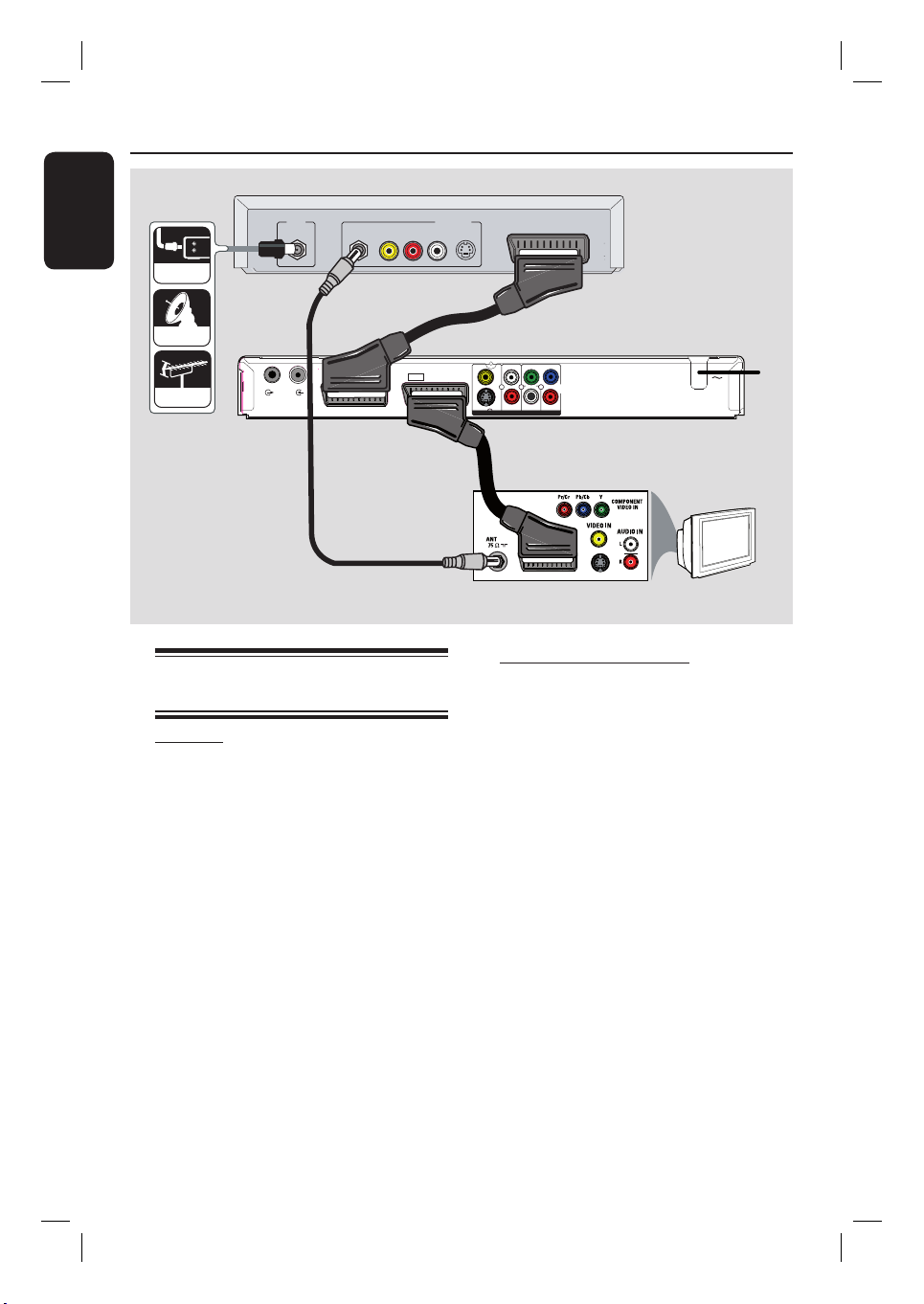
Шаг 2. Дополнительные подключения
Русский
IN
КАБЕЛЬ
VIDEO
RF
AUDIO
R L
A
СПУТНИКОВОЙ
EXT2
AUX - I/O
EXT1
АНТЕННЫ
TV-OUT
ANTENNA-IN
Подключение к кабельному
или спутниковому ресиверу
Вариант 1
Если у кабельного или спутникового
ресивера есть только один разъем для
выхода антенны (RF OUT или TO TV),
обратитесь к разделу “Шаг 1. Основные
подключения — Подключение антенных
кабелей” для получения сведений по
подключению к телевизору.
OUT
S-VIDEO
TO TV
Задняя панель
телевизионной приставки
или спутникового ресивера
(только для примера)
C
TO TV - I/O
COAXIAL
COMPONENT
VIDEO
DIGITAL AUDIO
S-VIDEO
AUDIO-R Pr
OUTPUT
AUDIO-L Y Pb
CVBS
B
Вариант 2 (См. рисунок выше)
Если кабельный или спутниковый
ресивер снабжен разъемом для выхода
Scart
A Оставьте существующее антенное
подключение от кабельного или
спутникового ресивера к телевизору.
B При помощи кабеля Scart (не входит в
комплект) подключите разъем Scart EXT1
TO TV-I/O устройства записи к
соответствующему входу Scart телевизора.
C Другим кабелем Scart (не входит в
комплект) подключите разъем EXT2 AUXI/O устройства записи к выходному разъему
Scart (или обозначенному как TV OUT или
TO TV) кабельного или спутникового
ресивера.
MAINS
TV
Полезный совет:
– При использовании этого соединения
автоматический поиск каналов не
требуется. См. главу “Шаг 3. Установка и
настройка”.
18
1_dvdr3480_51_rus_27173.indd 181_dvdr3480_51_rus_27173.indd 18 2008-03-14 4:13:43 PM2008-03-14 4:13:43 PM
Page 14
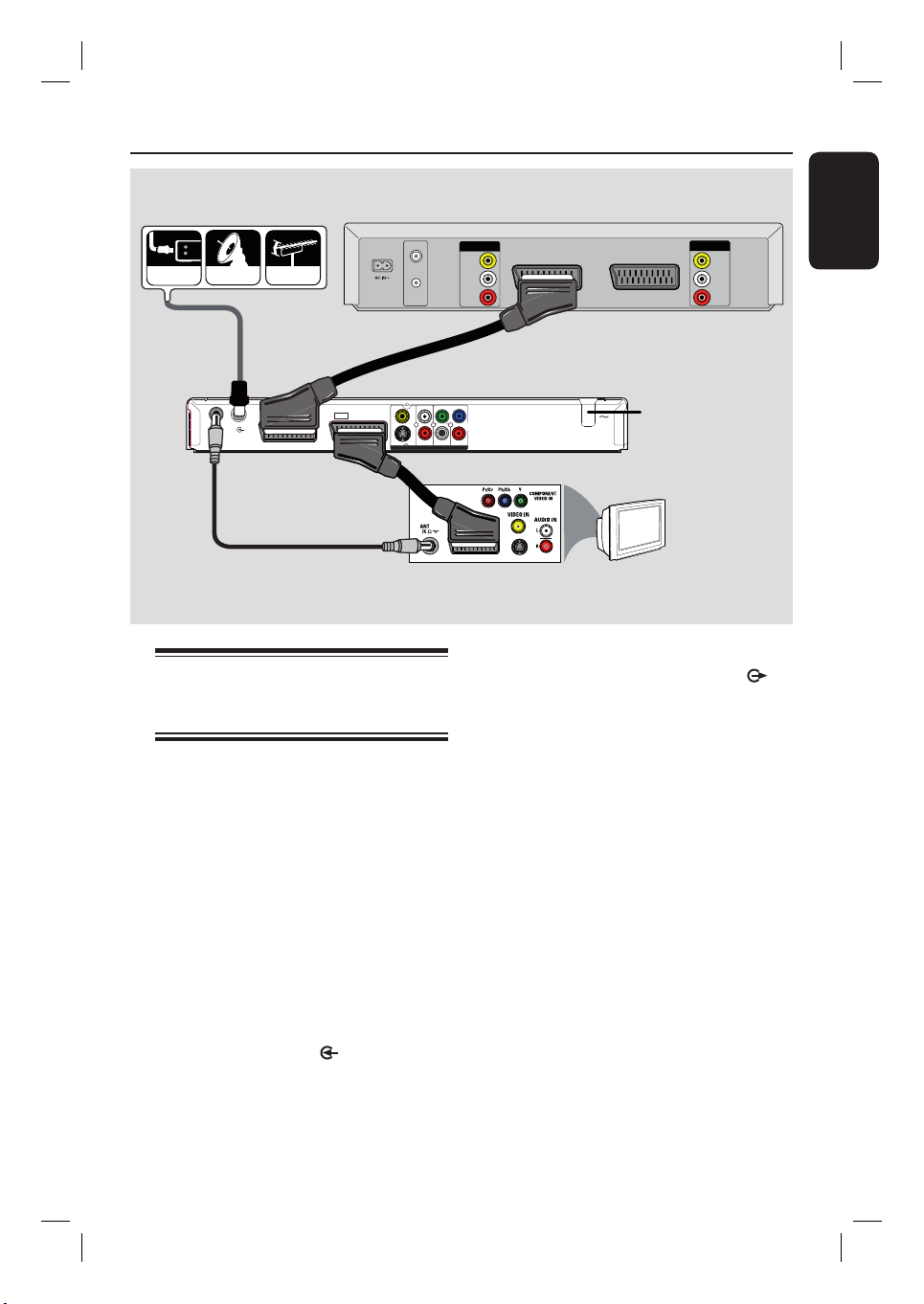
Шаг 2. Дополнительные подключения (продол жение)
IN
VIDEO
IN
AUDIO
L
AUDIO
R
КАБЕЛЬ
A
СПУТНИКОВОЙ
ANTENNA-IN
TV-OUT
B
АНТЕННЫ
EXT2
AUX - I/O
VHF/UHF
RF IN
VHF/UHF
RF OUT
VIDEO
OUT
AUDIO
AUDIO
OUT
L
R
TV OUT
TV IN
Задняя панель видеомагнитофона
D
AUDIO-L Y Pb
TO TV - I/O
CVBS
COAXIAL
COMPONENT
VIDEO
DIGITAL AUDIO
S-VIDEO
AUDIO-R Pr
OUTPUT
EXT1
(только для примера)
MAINS
C
TV
English
Русский
Подключение к
видеомагнитофону или
аналогичным устройствам
При таком подключении появляется
возможность записывать с видеокассеты на
диск DVD±R/±RW и использовать
видеомагнитофон для воспроизведения при
выключенном устройстве записи.
ВАЖНАЯ ИНФОРМАЦИЯ!
Новое устройство записи может
заменить видеомагнитофон для любых
целей записи. Просто отключите все
кабели от видеомагнитофона.
A Подключите кабель антенны, спутникового
или кабельного телевидения (от разъема
кабельного или спутникового ресивера,
обозначенного как RF OUT или TO TV) к
разъему ANTENNA-IN устройства
записи.
B С помощью прилагаемого коаксиального
кабеля подключите разъем TV-OUT
устройства записи к антенному входу
телевизора (или к входу, имеющему
обозначение VHF/UHF RF IN).
C При помощи кабеля Scart (не входит в
комплект) подключите разъем Scart EXT1
TO TV-I/O устройства записи к
соответствующему входу Scart телевизора.
D С помощью второго кабеля Scart (не входит
в комплект) подключите разъем EXT2
AUX-I/O устройства записи к выходу Scart
(или обозначенному как TV OUT или TO
TV) видеомагнитофона.
Полезные советы:
– Большинство коммерческих видеокассет и
дисков DVD имеют защиту от копирования и
не могут быть переписаны.
– Подключайте устройство записи к
телевизору напрямую. Если между ними
находится видеомагнитофон или другое
дополнительное устройство, качество
изображения может быть
неудовлетворительным из-за срабатывания
системы защиты от копирования, встроенной
в устройство записи.
19
1_dvdr3480_51_rus_27173.indd 191_dvdr3480_51_rus_27173.indd 19 2008-03-14 4:13:44 PM2008-03-14 4:13:44 PM
Page 15
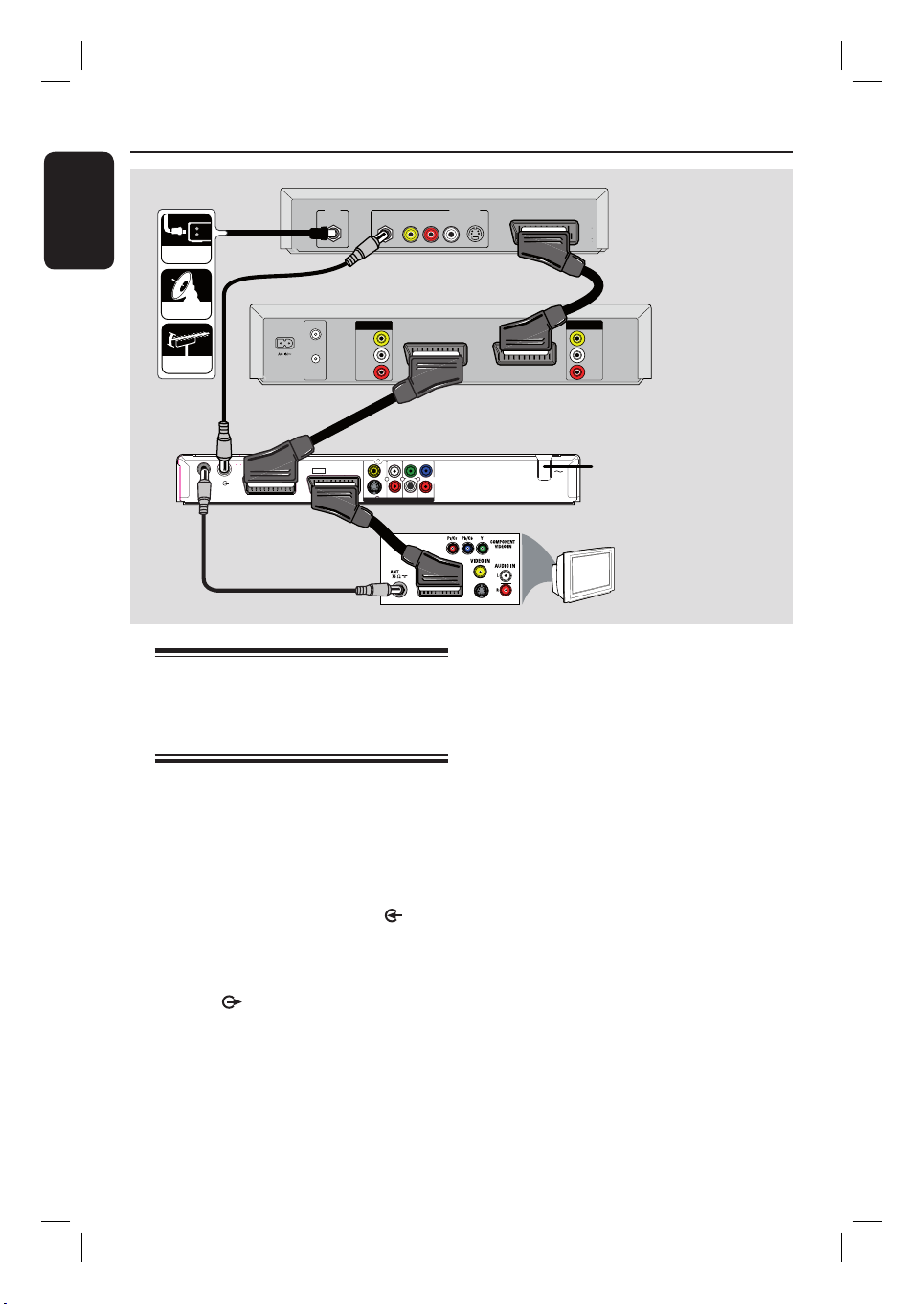
Шаг 2. Дополнительные подключения (продол жение)
Русский
Задняя панель телевизионной
приставки или спутникового
ресивера (только для примера)
IN
VIDEO
IN
AUDIO
L
AUDIO
R
Задняя панель
видеомагнитофона
(только для примера)
КАБЕЛЬ
СПУТНИКОВОЙ
АНТЕННЫ
A
VHF/UHF
RF IN
VHF/UHF
RF OUT
IN
RF
VIDEO
AUDIO
R L
OUT
S-VIDEO
TO TV
F
VIDEO
AUDIO
AUDIO
OUT
OUT
L
R
TV OUT
TV IN
TO TV - I/O
E
AUDIO-L Y Pb
CVBS
COAXIAL
COMPONENT
VIDEO
DIGITAL AUDIO
S-VIDEO
AUDIO-R Pr
OUTPUT
B
EXT2
AUX - I/O
ANTENNA-IN
TV-OUT
EXT1
D
C
Подключение к
видеомагнитофону и
кабельному или спутниковому
ресиверу
A Подключите сигнал антенного или кабельного
телевидения к антенному входу (RF IN)
кабельного или спутникового ресивера.
B С помощью входящего в комплект
коаксиального кабеля подключите антенный
выход (RF OUT) кабельного или спутникового
ресивера к разъему ANTENNA-IN
устройства записи.
C С помощью второго коаксиального кабеля
(не входит в комплект) подключите разъем
TV-OUT устройства записи к антенному
входу телевизора.
D При помощи кабеля Scart (не входит в
комплект) подключите разъем Scart EXT1
TO TV-I/O устройства записи к
соответствующему входу Scart телевизора.
MAINS
TV
E С помощью второго кабеля Scart (не входит
в комплект) подключите разъем EXT2
AUX-I/O устройства записи к выходу Scart
(обозначенному как TV OUT или TO TV)
видеомагнитофона.
F Другим кабелем Scart (не входит в
комплект) подключите вход Scart (TV IN)
видеомагнитофона к выходу Scart
(обозначенному как TV OUT или TO TV)
кабельного или спутникового ресивера.
20
1_dvdr3480_51_rus_27173.indd 201_dvdr3480_51_rus_27173.indd 20 2008-03-14 4:13:44 PM2008-03-14 4:13:44 PM
Page 16

Шаг 2. Дополнительные подключения (продол жение)
DV OUT
B
A
English
Русский
Подключение видеокамеры к
разъемам передней панели
Гнезда передней панели можно использовать
для перезаписи с видеокамеры. Они
расположены за щитком справа и упрощают
подключение видеокамеры.
Вариант 1. Использование разъема
DV IN
Используйте этот способ, если видеокамера
относится к типу Digital Video или Digital 8.
Разъем DV соответствует стандарту i.LINK.
С помощью 4-х контактного кабеля i.LINK
(не входит в комплект) подключите разъем
DV IN устройства записи к
соответствующему разъему DV OUT
видеокамеры.
Перед началом работы, последовательно
нажимая кнопку SOURCE на пульте ДУ,
выберите DV в качестве входного сигнала.
Полезные советы:
– Разъем DV IN не поддерживает
подключение к персональному компьютеру.
– Запись с устройства на видеокамеру через
разъем DV IN невозможна.
Вариант 2. Использование разъема
VIDEO IN
Воспользуйтесь подключением через разъем
VIDEO, если видеокамера имеет только
один видеовыход (композитного
видеосигнала (CVBS)).
A Подключите разъем VIDEO (CAM)
передней панели устройства записи к
соответствующему выходному разъему
S-VHS или выходу Video видеокамеры.
B С помощью аудиокабеля (красный и белый
разъемы - не входит в комплект)
подключите разъемы AUDIO L/R передней
панели устройства записи к выходным
аудиоразъемам видеокамеры.
Перед началом работы, последовательно
нажимая кнопку SOURCE на пульте ДУ,
выберите CAM в качестве входного сигнала.
21
1_dvdr3480_51_rus_27173.indd 211_dvdr3480_51_rus_27173.indd 21 2008-03-14 4:13:44 PM2008-03-14 4:13:44 PM
Page 17
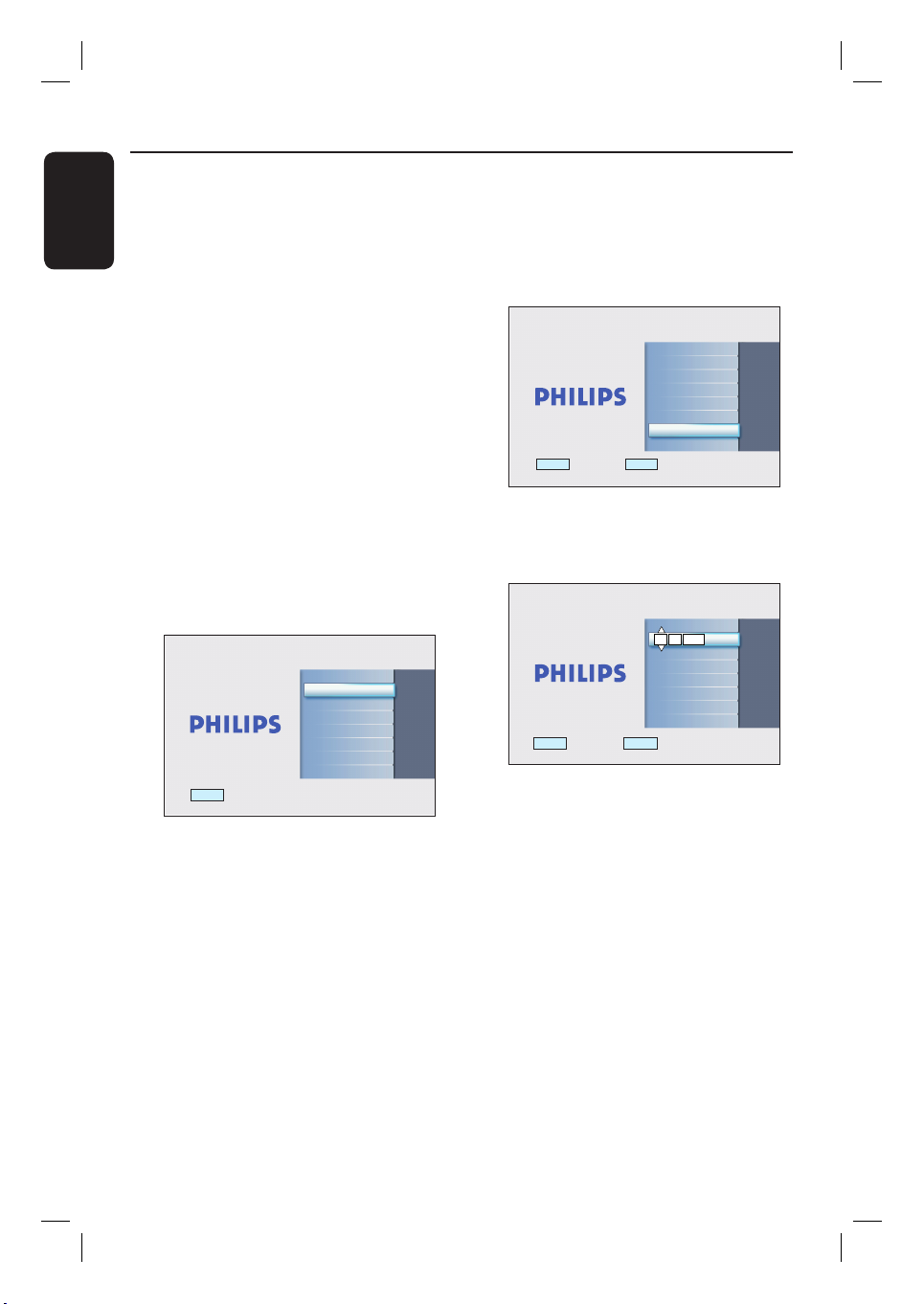
Шаг 3. Установка и настройка
Русский
При первом включении устройства записи
появится меню установки. Эти параметры
помогут легко настроить основные функции
устройства записи, включая настройку
телепрограмм и установку языка.
ВАЖНАЯ ИНФОРМАЦИЯ!
Выполните настройки до того, как
вставлять диск для записи или
воспроизведения. До завершения
первых настроек лоток диска
открываться не будет.
A Включите телевизор.
B Нажмите кнопку STANDBY-ON 2,
чтобы включить устройство записи.
На экране телевизора должен
отобразится окно первых настроек
устройства записи - { Язык меню }.
Если правильное отображение видео не
появилось сразу, выберите правильный
видеоисточник на телевизоре. Для выбора
правильного входного сигнала обратитесь к
руководству пользователя телевизора.
Выберите язык меню
Язык меню
Deutsch
English
Español
Français
Italiano
Nederlands
D Появится окно выбора страны. Установка
этого параметра необходима для
автоматической установки телеканалов
вашего региона.
С помощью кнопок на пульте ДУ
выберите страну проживания и нажмите
кнопку OK для подтверждения.
OK
OK
Страна
Austria
Belgium
Czech
Denmark
Finland
France
Germany
Greece
Далее
Дата
01 01 2007
Далее
Выберите страну.
BACK
Предыдущий
Примечание: нажмите кнопку BACK на
пульте ДУ, чтобы вернуться к предыдущему
окну или нажмите кнопку OK для перехода
к следующему шагу установки.
Установите текущую
дату.
BACK
Предыдущий
OK
Далее
E Появится окно ввода даты.
Воспользуйтесь кнопками алфавитно-
цифровой клавиатуры 0-9 или кнопками
C С помощью кнопок на пульте ДУ
выберите необходимый язык экранных
меню и нажмите кнопку OK для
для ввода правильной даты.
Нажмите кнопку OK для подтверждения и
продолжения.
подтверждения.
22
1_dvdr3480_51_rus_27173.indd 221_dvdr3480_51_rus_27173.indd 22 2008-03-14 4:13:44 PM2008-03-14 4:13:44 PM
Page 18

Шаг 3. Установка и настройка (продол жение)
F Появится окно ввода времени.
Воспользуйтесь кнопками алфавитно-
цифровой клавиатуры 0-9 или кнопками
для ввода правильного времени.
Нажмите кнопку OK для подтверждения и
продолжения.
Установите текущее
время.
BACK
Предыдущий
Время
00 : 03
OK
Далее
G На экране телевизора появится окно поиска
каналов.
Устройство записи начнет поиск
каналов. Это займет несколько минут.
Авто поиск
Ост. поиска
Идет поиск каналов. Подождите.
Найдено кан. 5
BACK
Предыдущий
38%
OK
Далее
H На экране отобразится первая
предустановленная программа. Теперь
установка завершена.
Уст-ка завершена.
Наслаждайтесь работой
с рекор-м.
BACK OK
Предыдущий Выход
I Нажмите кнопку OK для выхода.
Устройство записи DVD готово к
работе.
Полезный совет:
– Для сведений по переустановке или
изменению телеканалов, см. главу “Параметры
меню настройки - Параметры { Тюнер }”.
English
Русский
Примечание.
– Убедитесь, что устройство записи,
телевизор и кабельный или спутниковый
ресивер (при наличии) правильно
подключены и включите их. При поиске
каналов найденные сигналы будут
сохранены на соответствующих каналах.
– Если спутниковый ресивер подключен к
разъему устройства записи EXT2 AUX-I/O,
нажмите кнопку OK для пропуска поиска
каналов и перехода к следующему шагу.
23
1_dvdr3480_51_rus_27173.indd 231_dvdr3480_51_rus_27173.indd 23 2008-03-14 4:13:45 PM2008-03-14 4:13:45 PM
Page 19

Запись
Русский
Диски для записи
Для этого устройства записи можно
использовать записываемые DVD
нескольких форматов:
DVD±RW (Перезаписываемые DVD)
– Перезаписываемые диски могут
использоваться для многократной
перезаписи с удалением исходных данных.
DVD±R (Записываемые DVD)
– Диски могут использоваться только для
однократной записи. Каждый новый сеанс
записи добавляет данные к уже записанным
без возможности их перезаписи.
– Редактировать можно любые диски
DVD±R, не прошедшие финализацию
(кроме { Скрыть A-B }).
– Для воспроизведения дисков DVD±R на
другом проигрывателе диск необходимо
финализировать [см. главу “Редактирование
записей - Воспроизведение записей на
других проигрывателях DVD (DVD±R)”].
После этого никакие другие данные
записать на диск нельзя.
DVD±R DL (DVD±R Double Layer)
– Используются так же, как и DVD+R,
разница только в объеме - 8,5 ГБ. На одном
диске DVD есть два слоя для записи.
Доступ к слоям осуществляется с одной и
той же стороны диска, так что процесс
записи не прерывается.
Полезный совет:
– В некоторых случаях, когда записываемый
DVD содержит записи, выполненные на другом
устройстве записи DVD, дополнительные
запись на него может оказаться невозможной.
– При записи на диски с более высокой
скоростью возникновение шума является
нормальным.
– Избегайте использовать диски с этикетками.
Поддерживаемые типы дисков и
скорости носителей
Диск
DVD+R 1x - 16x
DVD+RW 2.4x - 8x
DVD-R 1x - 16x
DVD-RW 1x - 6x
DVD+R DL 2.4x - 8x
DVD-R DL 2x - 8x
Скорости носителей
ВАЖНАЯ ИНФОРМАЦИЯ!
Незаписываемые изображения
Телепрограммы, фильмы, видеокассеты,
диски и другие источники могут быть
объектом авторского права и поэтому не
могут быть записаны на этом устройстве.
Параметры записи по
умолчанию
Стандартные параметры записи позволяют
автоматически устанавливать метки разделов,
режим записи по умолчанию и включать
функцию перезаписи.
A Нажмите кнопку SETUP на пульте ДУ.
На экране телевизора появится меню
настройки.
B Воспользуйтесь кнопками для выбора
пункта { Запись } и нажмите кнопку для
подтверждения.
Настройка
Тюнер
Диск
Воспроизв.
Запись
Аудио
Видео
Система
C С помощью кнопок выберите
параметр, который необходимо изменить и
нажмите кнопку OK для подтверждения.
Инструкции и объяснения по
использованию пунктов меню приведены
далее.
D Для выхода из меню нажмите кнопку SETUP.
Запись
Качество записи
Язык записи
Автоуст. разд-в
Заменить
Preferen ces
SP
Язык 1
Вкл.
Выкл.
24
1_dvdr3480_51_rus_27173.indd 241_dvdr3480_51_rus_27173.indd 24 2008-03-14 4:13:45 PM2008-03-14 4:13:45 PM
Page 20

Параметры пункта { Запись }
(подчеркнутые варианты — стандартные заводские настройки)
Качество записи
В режиме записи устанавливается качество записей DVD и
максимальное время записи на диск. По умолчанию установлен режим
записи SP.
Качество записи
(высокое качество)
HQ
(стандартное воспроизведение)
SP
(стандартное воспроизведение plus)
SPP
(длительное время воспроизведения)
LP
(увеличенное время воспроизведения)
EP
(сверхдлительное время воспроизведения)
SLP
Запись (продол жение)
Продолжительность записи в часах,
которая может быть записана на
пустой записываемый DVD
1
2
2.5
3
4
6
DVD±R
двухслойный
1 hr 55 mins
3 hrs 40 mins
4 hrs 35 mins
5 hrs 30 mins
7 hrs 20 mins
12 hrs
English
Русский
Язык записи
Автоуст. разд-в
Заменить
Выбор языка, если телепрограмма транслируется с дополнительным
аудиоканалом на другом языке. Например, если для программы
доступны английский и испанский языки, испанский язык становится
дополнительным.
{ Язык 1 } – исходный язык вещания.
{ Язык 2 } – дополнительный язык.
Автоматически разбивает запись на разделы, вставляя метки разделов
через определенные интервалы. Это дает возможность быстро
переходить к нужным точкам записи.
{ Вкл. } – В процессе записи будут автоматически
расставляться метки разделов с десятиминутным
интервалом.
– (Для дисков DVD+R DL) В процессе записи
будут автоматически расставляться метки
разделов с десятиминутным интервалом.
{ Выкл } – метки разделов в записи не устанавливаются.
Эта функция позволяет автоматически заменить содержимое
DVD±RW при запуске новой записи.
{ Вкл. } – включение функции замены. При начале новой
записи на DVD±RW содержимое диска будет
заменено с выбранной записи и далее. См.
раздел “Использование диска DVD±RW с ранее
сделанными записями”
{ Выкл } – выключение функции замены. Новая запись
начнется сразу после последней записи на
DVD±RW.
25
1_dvdr3480_51_rus_27173.indd 251_dvdr3480_51_rus_27173.indd 25 2008-03-14 4:13:45 PM2008-03-14 4:13:45 PM
Page 21

Запись (продол жение)
Русский
Выполнение записи в ручную
Для записи можно выбрать телепрограмму
или запись от внешнего источника.
SOURCE
REC MODE
REC STOP
A Включите необходимый для рекордера
телеканал.
B Вставьте записываемый DVD в устройство
записи.
C Воспользуйтесь кнопками P +/- для
выбора телеканала для записи.
Для записи с внешнего устройства
последовательно нажимайте кнопку
SOURCE и выберите нужный вход,
соответствующий разъему, через который
выполнено подключение устройство записи.
{ CAM }
Источник входного сигнала — устройство,
подключенное к разъемам CAM и AUDIO L/
R передней панели.
{ DV }
Источник — устройство, подключенное к
разъему DV IN передней панели.
{ EXT 2 }
Источник – устройство, подключенное к
разъему Scart EXT2 AUX-I/O задней панели.
D При необходимости выбора другого
режима записи последовательно нажимайте
кнопку REC MODE.
u
E Нажмите кнопку REC â, чтобы запустить
запись.
Если на диске уже содержатся записи,
новая запись запустится автоматически сразу
после последней записи на диске. [ Это
возможно при условии выключения функции
замены. См. в этой главе “Параметры записи
– { Заменить }”].
Для приостановки записи нажмите кнопку
u. Для возобновления записи повторно
нажмите кнопку u.
Эту функцию можно использовать для
пропуска рекламы..
F Для остановки записи нажмите кнопку
STOP Ç.
В противном случае запись продолжится
до заполнения диска.
Использование диска DVD±RW
с ранее сделанными записями
Устройство записи оснащено функцией
замены, позволяющей заменять
предыдущие записи.
Примечание: убедитесь, что функция
замены включена. См. в этой главе
“Параметры записи – { Заменить }”.
A Нажмите кнопку DISC для доступа к меню
диска.
B Выбор записи для замены осуществляется
кнопками .
C Нажмите кнопку REC â, чтобы запустить
запись.
Начнется запись новых материалов
поверх существующей записи.
26
1_dvdr3480_51_rus_27173.indd 261_dvdr3480_51_rus_27173.indd 26 2008-03-14 4:13:45 PM2008-03-14 4:13:45 PM
Page 22

Запись (продол жение)
Моментальная запись при
включении
A Выполните шаги A~E, изложенные в
предыдущем разделе “Запись вручную”.
B Нажмите кнопку REC â для установки
продолжительности записи. Каждое
следующее нажатие увеличивает время
записи на 30 минут, вплоть до
максимального - 6 (шести) часов.
C В установленное время устройство
прекратит запись и автоматически перейдет
в режим ожидания.
Для остановки записи до окончания
установленного времени нажмите кнопку
STOP Ç.
Просмотр другого источника
во время записи
В процессе записи можно просматривать
другой телеканал или воспроизводить
программу с другого аудио/видеоисточника,
подключенного к устройству записи.
TIMER
Просмотр с другого источника
Это возможно только в том случае, если
устройство записи подключено к телевизору
через разъем EXT1 TO TV-I/O.
Нажмите кнопку STANDBY-ON 2 для
просмотра изображения с устройства,
подключенного к разъему EXT2 AUX-I/O
устройства записи DVD.
Для обратного переключения в режим
устройства записи нажмите кнопку
STANDBY-ON 2 на пульте ДУ.
OK
English
Русский
Просмотр другого телеканала
Если к разъему EXT2 AUX-I/O не
подключено другое устройство, нажмите
кнопку STANDBY-ON 2 для
переключения на режим телепрограммы.
Переключение между каналами
осуществляется с помощью пульта ДУ
телевизора.
Для обратного переключения в режим
устройства записи нажмите кнопку
STANDBY-ON 2 на пульте ДУ.
Полезный совет:
– Если вы хотите просматривать
телеканал через устройство записи или
воспроизвести записанный диск, переключите
телевизор на видеовход.
27
1_dvdr3480_51_rus_27173.indd 271_dvdr3480_51_rus_27173.indd 27 2008-03-14 4:13:45 PM2008-03-14 4:13:45 PM
Page 23

Запись (продол жение)
Русский
Порядок записи по таймеру
Функция Запись по таймеру автоматически
запускает и останавливает запись в
установленное время и дату. Устройство
записи автоматически настроится на
нужную телепрограмму и начнет запись в
назначенное время.
На устройстве можно запрограммировать
до 7 заданий в пределах месяца. При
записи по таймеру изменение
записываемого канала невозможно.
Перед началом работы…
Убедитесь, что часы системы правильно
установлены.
Установка заданий записи по
таймеру
A Включите необходимый для рекордера
телеканал.
B Нажмите кнопку TIMER на пульте ДУ.
Появится список записей по таймеру.
Список зап по таймеру 01.01.2007 09:15:10
Дата Пуск Кон Ист-к Кач-во VPS/PDC Повтор Статус
--/-- --- --:-- --:-- --- --- -- ---
Preferen ces
TIMER
OK
Функция VPS/PDC
(В некоторых странах функции VPS/PDC
недоступны).
С помощью функции VPS (Video Programming
System - Система программирования
видеозаписи) и PDC (Program Delivery
Control - Управление подачей программы)
обеспечивается управление запуском и
длительностью запрограммированной записи
телеканала. Если телепрограмма начнется до
запланированного времени или продлится
дольше, устройство записи включится или
выключится в нужное время.
Функция VPS/PDC предназначена для
записи программы целиком. Если требуется
задать время записи по таймеру, отличное
от VPS/PDC, необходимо отключить эту
функцию.
BACK
Назад
TIMER
Выход
OK
Правка
C Выберите пустой список в меню и нажмите
кнопку OK для входа в окно параметров
таймера.
D Воспользуйтесь кнопками для изменения
значения каждого параметра, а кнопками
для перемещения в поле ввода.
Также для ввода цифр можно использовать
цифровые кнопки пульта ДУ.
{ Дата }
– Дата записи (день/месяц).
{ Пуск }
– Введите время начала записи (часы:
минуты).
{ Кон. }
– Введите время окончания записи (часы:
минуты).
{ Источн }
– Выберите правильный канал или
правильный источник входа (EXT2 или
CAM), используемый для подключения
внешнего устройства.
28
1_dvdr3480_51_rus_27173.indd 281_dvdr3480_51_rus_27173.indd 28 2008-03-14 4:13:46 PM2008-03-14 4:13:46 PM
Page 24

Запись (продол жение)
{ Кач-во }
– Выберите режим записи:
{ Авто } : выбор оптимального режима
записи. (зависит от
свободного места на диске и
продолжительности записи).
{ HQ } : высокое качество
{ SP } : стандартное воспроизведение
{ SPP } : стандартное воспроизведение
plus
{ LP } : длительное время
воспроизведения
{ EP } : увеличенное время
воспроизведения
{ SLP } : сверхдлительное время
воспроизведения
Подробнее см. в главе “Параметры записи –
Качество записи”.
{ VPS/PDC }
– Включение/выключение режима VPS/PDC.
{ Повтор }
– Выбор необходимого параметра повтора
записи { Нет }, { Ежедн. }, { Еженед },
{ Пон-пт } (с понедельника по пятницу )
или { Сб и Вс } (суббота и воскресенье).
{ Статус }
– Отображает состояние записи по
таймеру. После установки записи по таймеру
появляется пункт { Действ }. При появлении
других сообщений см. раздел “Поиск
неисправностей - Неполадки (Запись)”.
E По окончании, нажмите кнопку OK.
F Для выхода из меню нажмите кнопку TIMER.
G Вставьте записываемый DVD в устройство
записи.
H Нажмите кнопку STANDBY-ON для
перевода устройства записи в режим
ожидания.
Изменение или удаление
записи по таймеру
A Включите необходимый для рекордера
телеканал.
B Нажмите кнопку TIMER на пульте ДУ.
Появится список записей по таймеру.
Список зап по таймеру 01.01.2007 09:15:10
Дата Пуск Кон Ист-к Кач-во VPS/PDC Повтор Статус
01.01 Вск 10:00 10:30 P01 SP Выкл. Нет Действ
04.01 Ср 12:15 04:00 P05 SP Выкл. Ежедн. Действ
--.-- --- --:-- --:-- --- --- -- ---
BACK
Назад
C С помощью кнопок выберите задание,
которое необходимо редактировать/
удалить, затем нажмите кнопку OK.
Появится меню редактирования.
Для изменения задания выделите пункт
{ Правка } и нажмите кнопку OK.
Выберите поле ввода и выполните
необходимые изменения, затем нажмите
кнопку OK, чтобы их сохранить.
Для удаления задания выделите пункт
{ Уд. } и нажмите кнопку OK.
ИЛИ, в списке записи по таймеру выберите
элемент для удаления и нажмите кнопку
CLEAR.
Для прекращения повторения записи
по таймеру выделите пункт { Отключ. } и
нажмите кнопку OK.
Примечание: для возобновления повтора
записи по таймеру выделите в меню
редактирования пункт { Включ. } и нажмите
кнопку OK.
Для выхода из меню редактирования
выделите пункт { Отмена } и нажмите
кнопку OK.
D Нажмите кнопку TIMER для выхода из
меню.
Preferen ces
TIMER
Выход
Правка
Уд.
Отключ.
Отмена
OK
Правка
English
Русский
29
1_dvdr3480_51_rus_27173.indd 291_dvdr3480_51_rus_27173.indd 29 2008-03-14 4:13:46 PM2008-03-14 4:13:46 PM
Page 25

Воспроизведение
Русский
Воспроизводимые диски
С помощью данного устройства можно
воспроизводить и записывать следующие
диски.
Запись и воспроизведение
DVD±RW
(Перезаписываемые
DVD); могут
перезаписываться
снова и снова.
DVD±R
(Записываемые DVD);
могут быть записаны
только однократно.
Только воспроизведение:
DVD Video (Универсальный
цифровой диск)
CD-RW (Перезаписываемый
CD), содержит материалы в
формате Audio/ MP3/ JPEG
CD-R (Записываемые D),
содержат материалы в формате
Audio/ MP3/ JPEG
Audio CD (Компактный
цифровой аудиодиск)
Диски в формате MP3
Video CD (видео компакт-диск)
(Форматы 1.1, 2.0)
Super Video CD
®
, DivX® Ultra
DivX
ReWritable
Recordable
ВАЖНАЯ ИНФОРМАЦИЯ!
– Если при нажатии кнопки на экране
телевизора появляется запрещающий
знак ( X ), это означает, что для
данного диска или в данном случае
данная функция недоступна.
– Диски и проигрыватели DVD
выпускаются с региональными
ограничениями. Перед тем, как начать
воспроизведение диска, убедитесь,
что диск предназначен для того же
региона, что и проигрыватель.
– Не надавливайте с силой на лоток
для дисков и ничего, кроме дисков, на
него не кладите. Пренебрежение этим
правилом может привести к
нарушению работоспособности
проигрывателя.
Запуск воспроизведения диска
A Нажмите кнопку STANDBY-ON для
включения устройства записи.
B Нажмите кнопку OPEN/CLOSEç.
Откроется лоток для дисков.
C Аккуратно положите диск в лоток
этикеткой вверх, затем нажмите кнопку
OPEN/CLOSEç.
Убедитесь, что диск расположен
этикеткой вверх. Если диск двухсторонний,
загрузите его стороной, как показано на
рисунке.
D Включите необходимый для устройства
записи телеканал.
E Воспроизведение может начаться
автоматически.
Если не началось, нажмите кнопку DISC
для отображения содержимого диска.
Выберите дорожку/запись для
воспроизведения и нажмите кнопку u.
О дополнительных возможностях
воспроизведения см. в главе
“Дополнительные возможности
воспроизведения”.
30
1_dvdr3480_51_rus_27173.indd 301_dvdr3480_51_rus_27173.indd 30 2008-03-14 4:13:46 PM2008-03-14 4:13:46 PM
Page 26

Воспроизведение (продолжение)
Воспроизведение видеодиска DVD
Обычно DVD содержит меню диска. С
помощью меню диска вы можете выбрать,
например, язык или язык субтитров.
A Установите диск DVD.
Если на экране появилось меню диска
воспользуйтесь кнопками для
выбора параметра воспроизведения или
кнопками цифровой клавиатуры 0-9 для
ввода своего выбора и нажмите кнопку OK
для запуска воспроизведения.
Для выбора метки предыдущего или
следующего раздела/записи
Во время воспроизведения нажмите кнопку
í / ë .
B Для остановки воспроизведения нажмите
кнопку STOP Ç.
Воспроизведение диска Video CD
(Super)
Диски Video CD (Super) могут поддерживать
функцию “PBC” (Play Back Control —
Управление воспроизведением). Она
позволяет выполнять интерактивный
просмотр Video CD, следуя меню на дисплее.
A Вставьте в лоток диск Video CD (Super).
Если появилось индексное меню диска, с
помощью кнопок цифровой клавиатуры
0-9 введите номер соответствующего
пункта, или кнопками выберите режим
воспроизведения и нажмите кнопку OK для
подтверждения.
Для возврата в предыдущее меню нажмите
кнопку BACK на пульте ДУ.
Для включения/отключения режима
управления воспроизведением (PBC),
нажмите кнопку INFO на пульте ДУ во
время воспроизведения, затем
воспользуйтесь кнопками для выбора
пункта { PBC Вкл. } или { PBC Выкл. }.
B Для остановки воспроизведения нажмите
кнопку STOP Ç.
Воспроизведение записываемого
диска DVD
A Установите записываемый DVD.
B Нажмите кнопку DISC.
Появится меню диска.
C Воспользуйтесь кнопками для
выбора записи и нажмите кнопку u,
чтобы начать воспроизведение.
D Для прекращения воспроизведения
нажмите кнопку STOP Ç.
Воспроизведение диска DivX
Данное устройство поддерживает
воспроизведение фильмов DivX которые
можно скопировать с компьютера на диски
CD-R/RW, DVD±R/±RW.
A Установите диск DivX.
B Нажмите кнопку u для начала
воспроизведения.
Во время воспроизведения можно:
Если на диске DivX имеются субтитры на
нескольких языках, то при воспроизведении
такого диска можно нажать кнопку
SUBTITLE, чтобы выбрать язык субтитров.
C Для остановки воспроизведения нажмите
кнопку STOP Ç.
Примечание: О смене набора символов
файла субтитров см. в главе “Параметры
воспроизведения - { Шрифт субтит. DivX }”.
Полезные советы:
– Поддерживаются следующие типы файлов
субтитров (.srt, .smi, .sub, .sami).
– Вследствие плохого качества загружаемых из
Интернета цифровых данных при
воспроизведении DivX периодически происходит
разложение изображения на точки.
– Для воспроизведения файлов DivX 5
сохраните файл субтитров и фильм DivX в
одной папке. Имя файла субтитра должно
совпадать с именем файла фильма DivX , но с
отдельным расширением.
English
Русский
31
1_dvdr3480_51_rus_27173.indd 311_dvdr3480_51_rus_27173.indd 31 2008-03-14 4:13:46 PM2008-03-14 4:13:46 PM
Page 27

Воспроизведение (продолжение)
Русский
Воспроизведение диска MP3
Данное устройство может воспроизводить
большинство файлов MP3 и файлов JPEG,
записанных на записываемых дисках или на
CD коммерческого формата.
A Установите диск MP3.
Появится меню содержимого диска.
B Используйте кнопки для перемещения
по меню и нажмите кнопку OK для входа в
папку/ альбом.
Диск дан. 0001/0005 Выкл.
Аудио / 00:00 / 00:0 0
...
Дорожка 1.mp3
Дорожка 2.mp3
Дорожка 3.mp3
Дорожка 4.mp3
Дорожка 5.mp3
Дорожка 6.mp3
Дорожка 7.mp3
Режим списка
REC MODE
Если на диске много дорожек/записей/
Preferences
Аудио - Дорожка 3.mp3
Размер
Дата
Время
Воспр.
OK
файлов, нажмите кнопку PREVí или
NEXTë для просмотра предыдущей/
следующей страницы выбранного.
Для возврата к предыдущему уровню
нажмите кнопку BACK.
C С помощью кнопок выберите
дорожку/файл и нажмите кнопку OK, чтобы
начать воспроизведение.
D Для прекращения воспроизведения
нажмите кнопку STOP Ç.
Полезные советы:
– На компакт-диске, содержащем несколько
сессий, будет воспроизводиться только
первая сессия.
– Данное устройство записи не
поддерживает аудиоформат MP3PRO.
– Для отображения содержимого диска
может потребоваться большее время, что
связано с наличием большого количества
музыкальных дорожек/изображений на диске.
ANGLE
4.20 MB
01.02.2006
10:10:50
Индекс
Просмотр изображений с диска
(слайд-шоу)
Изображения формата JPEG с выбранной
пленки можно воспроизводить в режиме
автоматической смены изображений.
A Установите диск формата JPEG (CD, CD-R/
RW, DVD±R/±RW).
Появится меню содержимого диска.
B Используйте кнопки для перемещения
по меню и нажмите кнопку OK для входа в
папку.
Диск дан. 0001/0005 Выкл.
.../photo / 00:00 / 00:00
..
Pic 01.jpg
Pic 02.jpg
Pic 03.jpg
Pic 04.jpg
Pic 05.jpg
Pic 06.jpg
Pic 07.jpg
Режим списка
REC MODE
Если на диске много дорожек/записей/
Разрешение
Дата
Время
OK
Preferences
Воспр.
ANGLE
2560 x 1920
01.02.2005
03:10:50
Индекс
файлов, нажмите кнопку PREV í или
NEXT ë для просмотра предыдущей/
следующей страницы выбранного.
Для возврата к предыдущему уровню
нажмите кнопку BACK.
C С помощью кнопок выберите
дорожку/файл и нажмите кнопку OK, чтобы
начать воспроизведение слайд-шоу.
D Во время воспроизведения можно
выполнять различные настройки.
Нажмите кнопку INFO для входа или
выхода из меню. Отобразится список
функций кнопок пульта ДУ.
ANGLE
Индекс Переходы Поверн
Отображение индекса 12 миниатюр на
экране
Нажмите кнопку ANGLE. Воспользуйтесь
кнопками í / ë для перехода к
предыдущей/следующей странице.
32
1_dvdr3480_51_rus_27173.indd 321_dvdr3480_51_rus_27173.indd 32 2008-03-14 4:13:46 PM2008-03-14 4:13:46 PM
Page 28

Воспроизведение (продолжение)
Вход/выход из режима увеличения
Нажмите кнопку ZOOM для входа в режим и
измените коэффициент увеличения. С
помощью кнопок можно
перемещаться по увеличенному изображению.
Для выхода из режима увеличения и
возобновления слайд-шоу нажмите кнопку
ZOOM и выберите пункт { 100% }.
Изменение эффектов перехода
Воспользуйтесь кнопками для
переключения между эффектами перехода.
Поворот изображения
Воспользуйтесь кнопками для
поворота текущего изображения.
Отображение предыдущего/
следующего файла
Воспользуйтесь кнопками í / ë для
выбора необходимого файла.
E Нажмите кнопку BACK для возврата в
главное меню.
F Для остановки воспроизведения и возврата
в меню содержимого нажмите кнопку
STOP Ç.
Если на диске записана музыка в
формате MP3 и файлы с
изображениями в формате JPEG,
можно запустить слайд-шоу с
музыкальным сопровождением
Выберите файл MP3 и нажмите кнопку OK
для запуска воспроизведения. Затем
выберите в меню файл изображения и
нажмите кнопку OK для запуска
воспроизведения слайд-шоу.
Поддерживаемые форматы файлов
изображений JPEG:
– Файл должен иметь расширение .JPG, .JPE
или .JPEG.
– Данное устройство может отображать
цифровые фотографии фотокамер только в
формате JPEG-EXIF, который используется
почти во всех цифровых камерах.
Воспроизведение Motion JPEG и изображений
форматов отличных от JPEG невозможно.
Также не воспроизводятся звуковые ролики
совместно с изображениями.
Полезные советы:
– Диски, записанные на компьютере могут
не поддерживаться данным устройством в
связи с разницей в технологии записи.
Совместимость с записываемыми форматами
не гарантируется.
– Для отображения содержимого диска
может потребоваться большее время, что
связано с наличием большого количества
музыкальных дорожек/изображений на диске.
– Если изображение JPEG записано не в виде
файла “exif”, его миниатюра не будет
отображаться.
Воспроизведение с флэшнакопителя USB или с
устройства чтения карт памяти
USB
Порт USB поддерживает воспроизведение
файлов формата JPEG/MP3/WMA и DivX.
A Подключите флэш-накопитель USB или
устройство чтения карт памяти USB к порту
USB.
B Для получения доступа к данным,
находящимся на устройстве, нажмите на
пульте ДУ кнопку USB.
На экране телевизора появится меню
содержимого.
C С помощью выберите в меню файл, к
которому нужно получить доступ, затем
нажмите кнопку OK.
Дополнительные сведения о
воспроизведении находятся в предыдущих
разделах о воспроизведении MP3/WMA и
DivX данного руководства пользователя.
D Для прекращения воспроизведения
нажмите кнопку STOP Ç или отключите
флэш-накопитель USB / устройство чтения
карт памяти USB от порта USB.
Примечание.
Порт USB не поддерживает
воспроизведение через концентратор USB.
Поддерживаются только марки и модели
камер, соответствующие стандарту класса
Запоминающее устройство USB большой
емкости.
English
Русский
33
1_dvdr3480_51_rus_27173.indd 331_dvdr3480_51_rus_27173.indd 33 2008-03-14 4:13:47 PM2008-03-14 4:13:47 PM
Page 29

Дополнительные возможности воспроизведения
Русский
REPEAT
DISC
REPEAT A-B
INFO
í
SUBTITLE
ë
AUDIO
ZOOM
Переход к воспроизведению
другого названия/раздела/
дорожки
Если на диске записано несколько дорожек
или разделов, переход к другой дорожке,
названию или разделу осуществляется
следующим образом.
Во время воспроизведения
Для перехода к следующему разделу/
дорожке/записи нажмите кнопку ë.
Для возврата к началу предыдущего
раздела/дорожки нажмите кнопку í.
ИЛИ
С помощью кнопок цифровой клавиатуры
0-9 введите номер раздела/дорожки.
ИЛИ
Нажмите кнопку INFO для отображения
меню параметров воспроизведения видео.
Выберите в меню значок записи и нажмите
кнопку OK. Воспользуйтесь кнопками
для изменения номера записи.
Установка паузы/ замедленное
воспроизведение
(Не подходит для дисков VCD/SVCD)
A Для приостановки воспроизведения и
отображения неподвижного изображения
нажмите во время воспроизведения кнопку
u.
B Для передвижения неподвижного
изображения на один кадр назад или вперед
последовательно нажимайте кнопки или .
C Для замедленного воспроизведения,
несколько раз нажмите кнопку m для
переключения между разными скоростями
замедленного воспроизведения (1/16X,
1/8X, 1/4X, 1/2X).
D Для возврата в режим обычного
воспроизведения нажмите кнопку u.
Поиск вперед/назад
Во время просмотра можно выполнять
быструю перемотку вперед или назад и
выбирать скорость поиска.
A Во время воспроизведения нажмите и
удерживайте кнопку í или ë, пока на
телеэкране не появится строка состояния
скорости поиска (2X).
Звук будет отключен.
B Последовательно нажимайте кнопки m
или M для переключения между разными
скоростями поиска (2X, 4X, 8X, 16X, 32X).
C Для возврата в режим обычного
воспроизведения нажмите кнопку u.
Выделите в меню значок записи и нажмите
кнопку OK. Воспользуйтесь кнопками
для изменения номера раздела.
Нажмите кнопку INFO для выхода из меню
параметров.
1/3
5/12
34
1_dvdr3480_51_rus_27173.indd 341_dvdr3480_51_rus_27173.indd 34 2008-03-14 4:13:47 PM2008-03-14 4:13:47 PM
Page 30

Дополнительные возможности воспроизведения
Увеличение неподвижных
изображений
Можно увеличить изображение на экране и
перемещаться по нему.
A Несколько раз нажмите кнопку ZOOM для
включения режима увеличения.
B С помощью кнопок можно
перемещаться по увеличенному
изображению.
C Для выхода последовательно нажимайте
кнопку ZOOM, пока не вернется
нормальный размер изображения.
Переключение угла камеры
Эта функция доступна только на тех дисках
DVD, которые содержат последовательности
кадров, снятых с разных ракурсов. При этом
появляется возможность просмотра
изображения с разных ракурсов.
Во время воспроизведения несколько раз
нажмите кнопку ANGLE ля выбора
необходимого угла камеры из доступных на
диске.
Если доступна функция просмотра с
разными ракурсами - появится значок .
Воспроизведение дорожек в
случайном порядке
Можно воспроизводить в случайном
порядке файлы/дорожки на audio CD, Video
CD (VCD), picture CD, DVD или флэшнакопителе USB (например, файлы CDDA,
MP3, JPEG).
A Во время воспроизведения нажмите кнопку
SHUFFLE для активации режима
воспроизведения в случайном порядке.
B Для отмены режима воспроизведения в
случайном порядке нажмите кнопку
SHUFFLE еще раз.
Различные режимы повтора
Можно выбрать различные режимы
повторения во время воспроизведения.
Повторное воспроизведение
Параметры повтора воспроизведения
различаются в зависимости от типа диска.
A Во время воспроизведения нажмите кнопку
REPEAT для выбора параметров повтора.
Повтор ЗАПИСЬ / ГЛАВА / все (DVD/
DVD±R/±RW).
Повтор дорожка/ запись (VCD/SVCD).
Повтор ДИН РАЗ/ ПОВТОР/ ПОВТОР
всего (DivX, DivX Ultra, Audio).
B Для отмены повторного воспроизведения
нажмите кнопку REPEAT несколько раз
для выбора отключения функции повтора
или нажмите кнопку STOP Ç.
Повторение определенного
эпизода (A-B)
Возможно повторное воспроизведение
определенного фрагмента записи/раздела
дорожки. Для этого необходимо отметить
начало и конец выбранного фрагмента.
A Во время воспроизведения нажмите кнопку
REPEAT A-B в том месте, где нужно
начать повтор воспроизведения.
B Нажмите кнопку REPEAT A-B еще раз в
том месте, где нужно закончить повтор
воспроизведения.
Воспроизведение будет возвращаться к
начальной точке отмеченного эпизода.
Воспроизведение будет повторяться до
отмены режима повтора.
C Для отмены повтора снова нажмите кнопку
REPEAT A-B.
English
Русский
35
1_dvdr3480_51_rus_27173.indd 351_dvdr3480_51_rus_27173.indd 35 2008-03-14 4:13:47 PM2008-03-14 4:13:47 PM
Page 31

TT
Дополнительные возможности воспроизведения
Русский
Смена языка субтитров
Поиск по хронометражу
Функция доступна только для дисков DVD
и DivX® Ultra, имеющих субтитры на разных
языках.. Во время воспроизведения можно
изменить язык.
Во время воспроизведения диска, несколько
раз нажмите кнопку SUBTITLE для
переключения между языками диска.
Если выбранного языка нет на диске,
вместо него будет использоваться язык,
заданный для данного диска по умолчанию.
Полезный совет:
– На некоторых дисках DVD изменить язык
субтитров можно только с помощью меню
диска DVD. Чтобы открыть меню диска,
нажмите кнопку DISC.
Смена языка аудиодорожки
Функция доступна только для дисков DVD
со звуком на нескольких языках или дисков
VCD с несколькими аудиоканалами.
Во время воспроизведения несколько раз
нажмите кнопку AUDIO для переключения
между аудиоканалами и языками диска.
Если выбранного языка нет на диске,
вместо него будет использоваться язык,
заданный для данного диска по умолчанию.
Полезный совет:
– Для некоторых DVD сменить язык можно
только из меню диска. Чтобы открыть меню
диска, нажмите кнопку DISC.
Эта функция позволяет переходить на
конкретную точку текущего диска.
A Во время воспроизведения нажмите кнопку
TIME SEARCH ля открытия окна ввода
времени для поиска по времени.
B Нажмите кнопку OK на пульте ДУ.
Прошедшее время воспроизведения
будет отображаться в поле ввода времени.
Воспользуйтесь кнопками цифровой
клавиатуры (0-9) для ввода 6-значного
значения времени.
Начнется воспроизведение с выбранного
момента времени.
TT
_ _:_ _: _ _
Возобновление
воспроизведения с места
последней остановки
Функция доступна только для дисков DVD/
VCD. Устройство записи может
возобновлять воспроизведение с места
последней остановки.
Перед началом работы…
Убедитесь, что режим возобновления
воспроизведения включен, см. главу
“Параметры воспроизведения Возобновление”.
Загрузите диск и нажмите кнопку u для
начала воспроизведения с места последней
остановки.
Отмена возобновления и запуска
воспроизведения с начала
После остановки воспроизведения нажмите
кнопку STOP Ç еще раз.
ИЛИ
Нажмите кнопку í для начала
воспроизведения с первой записи/дорожки.
36
1_dvdr3480_51_rus_27173.indd 361_dvdr3480_51_rus_27173.indd 36 2008-03-14 4:13:47 PM2008-03-14 4:13:47 PM
Page 32

Редактирование записей
Меню диска
Индексный экран меню диска отображает
все записи, содержащиеся на записываемом
DVD. Он появляется на телеэкране при
загрузке записываемого диска DVD или при
нажатии кнопки DISC на пульте ДУ.
AB
Зап.: 1/3
PLAY
Воспр.
Индексный экран меню диска содержит
следующую информацию по записи:
Индексная миниатюра записи
A
Название записи, продолжительность
B
записи, качество записи и занятое
пространство на диске.
Оставшееся время записи в различных
C
режимах записи. Нажмите кнопку REC
MODE для изменения режима записи.
Объем свободного пространства на диске.
D
Preferences
P06
18 / 01 00:08
00:57:18 SP
1.9GB
Остаток:
00:11:09 SP
0.4GB
OK
Правка
DISC
Выход
C
D
Редактирование записей
После того, как запись сделана, устройство
записи дает возможность редактировать
видеоматериал. Запись можно стереть,
установить на нее защиту или
переименовать. Редактирование диска
DVD±R после финализации невозможно.
Перед началом работы…
Нажмите кнопку DISC для отображения
индексного окна меню диска. Выберите
запись, которую нужно отредактировать и
нажмите кнопку OK для доступа к меню
редактирования.
Правка Воспр.
Воспр.
Зап.
Диск
BACK
Меню диска
{ Воспр. }
Воспроизведение выбранной записи.
{ Зап. }
Доступ к меню редактирования записи.
OK
Preferences
Подтв.
P06
10 / 01 10:08
00:30:21 SP
1.0GB
DISC
Выход
English
Русский
{ Диск }
Вход в меню редактирования диска.
37
1_dvdr3480_51_rus_27173.indd 371_dvdr3480_51_rus_27173.indd 37 2008-03-14 4:13:47 PM2008-03-14 4:13:47 PM
Page 33

Редактирование записей (продолжение)
Русский
Вход в меню редактирования
записи
Скрытие эпизода записи
(только на DVD±RW)
Меню редактирования записи позволяет
стирать запись, скрывать/показывать
выбранные эпизоды, переименовывать,
разделять или защищать запись.
A Нажмите кнопку DISC для доступа к меню
диска.
B Воспользуйтесь кнопками для
выбора записи, которую необходимо
отредактировать и нажмите кнопку OK.
Появится меню редактирования диска.
C С помощью кнопок выберите пункт
{ Зап. } и нажмите кнопку OK.
Правка Зап.
Воспр.
Зап.
Диск
BACK
Меню диска
Очист
Скрыть A-B
Открыть
Переимен-ть
Разд-ть
Защита
OK
Preferences
P06
10 / 01 10:08
00:30:21 SP
1.0GB
DISC
Подтв.
Выход
Удаление записи
Существует возможность удаления
определенной записи с записываемого DVD.
A В меню редактирования записи выберите с
помощью кнопок пункт { Очист } и
нажмите кнопку OK.
Появится подтверждающее сообщение.
B Для продолжения выберите в меню пункт
{ OK } и нажмите кнопку OK для
подтверждения.
Для отмены выберите пункт { Отмена } и
нажмите кнопку OK.
Данная функция позволяет скрывать
нежелательные эпизоды записи (например,
рекламу). Для этого нужно установить
начало (точка “A”) и конец (точка “B”)
эпизодов, которые необходимо удалить.
A В меню редактирования записи используйте
кнопку для выбора пункта { Скрыть
A-B } и нажмите кнопку OK.
Экран записи появляется в режиме
паузы по умолчанию.
Скрыть A-B Зап. : 1
Задать A
Задать B
OK
Отмена
OK
Подтв.
Play
Воспр.
00:00:00
BACK
Меню Ред-я
B Нажмите кнопку u для начала
воспроизведения.
Для быстрого поиска нажмите кнопки m
M.
Для поиска определенного кадра во время
воспроизведения, нажмите кнопку u для
паузы воспроизведения, затем
последовательно нажимайте кнопку или .
C При выделенном пункте { Задать A }
нажмите кнопку OK для установки
начальной точки.
D Найдите конечную точку эпизода, который
необходимо скрыть и нажмите кнопку u
для паузы воспроизведения.
E При выделенном пункте { Задать B }
нажмите кнопку OK для установки
конечной точки.
F Для подтверждения используйте кнопки
для выбора пункта { Скрыть A-B } и
нажмите кнопку OK
Полезный совет:
– Для восстановления всех скрытых эпизодов
выберите пункт { Открыть } в меню
редактирования записей.
38
1_dvdr3480_51_rus_27173.indd 381_dvdr3480_51_rus_27173.indd 38 2008-03-14 4:13:48 PM2008-03-14 4:13:48 PM
Page 34

Редактирование записей (продолжение)
Переименование записи
Устройство записи создает исходное
название записи автоматически. Можно дать
новое название, выполнив следующие
действия.
A В меню редактирования записи выберите с
помощью кнопок пункт { Переименть } и нажмите кнопку OK.
Появится экран с изображением
клавиатуры.
B С помощью кнопок выберите
нужный символ/цифру на клавиатуре и
нажми те кнопку OK для подтверждения
выбора.
Можно ввести не более 16 символов.
Для редактирования ввода используются
следующие кнопки экранной клавиатуры:
Воспользуйтесь кнопками для
выбора соответствующей панели.
: отображение букв в верхнем
ABC
abc
?!#
Space
X
Для переключения между верхним и
нижним регистром или полями ввода
символов последовательно нажимайте
кнопку í или ë.
C Для подтверждения используйте кнопки
для выбора пункта { Подтв. } и
нажмите кнопку OK.
Обновление информационной панели
завершено.
Для отмены изменений нажмите кнопку
BACK на пульте ДУ.
регистре.
: отображение букв в нижнем
регистре.
: отображение символов.
: вставка пробела между
символами.
: удаление символов слева от
курсора.
Разделение записи (только для
DVD±RW)
Запись можно разделить на две или
несколько записей. Обратите внимание, что
продолжительность записи должна
превышать 6 (шесть) секунд.
Внимание! Разделение записи является
необратимой операцией.
A В меню редактирования записи выберите с
помощью кнопок пункт { Разд-ть } и
нажмите кнопку OK.
Экран записи появляется в режиме
паузы по умолчанию.
Разд-ть Зап. : 1
Разд-ть
OK
Отмена
00:00:00
00:00:00
OK
B Нажмите кнопку u для начала
воспроизведения.
Для быстрого поиска нажмите кнопки m
M.
Для поиска определенного кадра во время
воспроизведения, нажмите кнопку u для
паузы воспроизведения, затем
последовательно нажимайте кнопку или .
C При выбранном пункте { Разд-ть } нажмите
кнопку OK для установки точки разделения.
D Воспользуйтесь кнопками для
выбора пункта { OK }, затем нажмите
кнопку OK для запуска разделения.
По окончании на индексном экране
меню диска отобразится новое название.
Подтв.
PLAY
Воспр.
BACK
Меню Ред-я
English
Русский
39
1_dvdr3480_51_rus_27173.indd 391_dvdr3480_51_rus_27173.indd 39 2008-03-14 4:13:48 PM2008-03-14 4:13:48 PM
Page 35

Редактирование записей (продолжение)
Русский
Защита записи
Можно защитить запись от случайной
потери данных.
A В меню редактирования записи выберите с
помощью кнопок пункт { Защита } и
нажмите кнопку OK.
Появится подтверждающее сообщение.
B Для продолжения выберите в меню пункт
{ OK } или { Отмена } для отмены, затем
нажмите кнопку OK для подтверждения.
Снятие защиты записи
В меню редактирования записи выберите с
помощью кнопок пункт { Снять
защиту } и нажмите кнопку OK.
Появится подтверждающее сообщение.
Защита снимается при необходимости
редактировать или удалить запись.
Вход в меню редактирования
диска
Меню редактирования диска позволяет
удалять все записи и подготовить диск для
воспроизведения на других проигрывателях
DVD.
A Нажмите кнопку DISC для доступа к меню
диска.
B Воспользуйтесь кнопками для
выбора любой записи (кроме пустого
пространства) и нажмите кнопку OK.
Появится меню редактирования.
C С помощью кнопок выберите пункт
{ Диск } и нажмите кнопку OK.
Правка Диск
Воспр.
Зап.
Диск
Очист
Финал-ть
Этик.
Preferences
P06
10 / 01 10:08
00:30:21 SP
1.0GB
40
BACK
Меню диска
OK
Подтв.
DISC
Выход
Удаление всех записей
Эта функция позволяет удалять все
незащищенные записи на записываемом DVD.
A В меню редактирования диска выберите с
помощью кнопок пункт { Очист } и
нажмите кнопку OK.
Появится подтверждающее сообщение.
B Для продолжения выберите в меню пункт
{ OK } и нажмите кнопку OK для
подтверждения.
Для отмены выберите пункт { Отмена } и
нажмите кнопку OK.
1_dvdr3480_51_rus_27173.indd 401_dvdr3480_51_rus_27173.indd 40 2008-03-14 4:13:48 PM2008-03-14 4:13:48 PM
Page 36

Редактирование записей (продолжение)
Переименование диска
Устройство записи создает исходное
название записи автоматически. Изменить
название диска можно следующими
действиями.
A В меню редактирования диска выберите с
помощью кнопок пункт { Этик. } и
нажмите кнопку OK.
Появится экран с изображением
клавиатуры.
B С помощью кнопок выберите
нужный символ/цифру на клавиатуре и
нажми те кнопку OK для подтверждения
выбора.
Можно ввести не более 16 символов.
Для редактирования ввода используются
следующие кнопки экранной клавиатуры:
Воспользуйтесь кнопками для
выбора соответствующей панели.
: отображение букв в верхнем
ABC
abc
?!#
Space
X
Для переключения между верхним и
нижним регистром или полями ввода
символов последовательно нажимайте
кнопкуí илиë.
C Для подтверждения используйте кнопки
для выбора пункта { Подтв. } и
нажмите кнопку OK.
Обновление информационной панели
завершено.
регистре.
: отображение букв в нижнем
регистре.
: отображение символов.
: вставка пробела между
символами.
: удаление символов слева от
курсора.
Воспроизведение записей на
других проигрывателях DVD
(DVD±R)
Перед воспроизведением диска DVD±R на
других проигрывателях диск должен быть
финализирован.
После того, как диск DVD±R
финализирован, добавлять на него
новые записи или редактировать
существующие невозможно. Перед
финализацией диска убедитесь, что
вы выполнили все действия по записи
и редактированию.
A Нажмите кнопку DISC для доступа к меню
диска.
B Воспользуйтесь кнопками для
выбора записи и нажмите кнопку OK.
Появится меню редактирования диска.
C С помощью кнопок выберите пункт
{ Финал-ть } и нажмите кнопку OK.
Появится предупреждающее
сообщение.
D Выберите в меню пункт { OK } и нажмите
кнопку OK.
Начнется финализация. Процесс
финализации занимает несколько минут, в
зависимости от продолжительности записи.
Не пытайтесь открыть лоток диска или
выключить питание, это может сделать диск
непригодным к применению.
English
Русский
Для отмены изменений нажмите кнопку
BACK на пульте ДУ.
41
1_dvdr3480_51_rus_27173.indd 411_dvdr3480_51_rus_27173.indd 41 2008-03-14 4:13:48 PM2008-03-14 4:13:48 PM
Page 37

Параметры меню настройки
Русский
Доступ к меню настройки
Меню настройки системы дает различные
возможности для настройки устройства
записи в соответствии с предпочтениями
пользователя.
SETUP
A Нажмите кнопку SETUP на пульте ДУ.
На экране телевизора появится меню
настройки.
B С помощью кнопок выберите пункт
меню и нажмите кнопку для входа в него.
C С помощью кнопок выберите
параметр, который необходимо изменить и
нажмите кнопку OK для подтверждения.
Инструкции и объяснения по
использованию пунктов меню приведены
далее.
D Для выхода из меню нажмите кнопку
SETUP.
Настройка Тюнер
Тюнер
Диск
Воспроизв.
Запись
Аудио
Видео
Система
См. в этой главе “Параметры { Тюнер }”.
Настройка
Тюнер
Диск
Воспроизв.
Запись
Аудио
Видео
Система
См. в этой главе “Параметры { Диск }”.
Предустановки
Страна
Авто поиск
Диск
Формат
Блок
Устан. совм-сть
инф о д.
Preferences
Германия
Preferences
Настройка
Тюнер
Диск
Воспроизв.
Запись
Аудио
Видео
Система
Воспроизв.
Язык аудио
Язык субтитров
Конф. ТВ
Возобн.
DivX(R) VOD DRM
Шрифт субтит. DivX
Русский
Выкл.
4:3 LB
Вкл.
Центр. Европа
См. в этой главе “Параметры { Воспроизв. }”.
Настройка
Тюнер
Диск
Воспроизв.
Запись
Аудио
Видео
Система
Запись
Качество записи
Язык записи
Автоуст. разд-в
Заменить
Preferences
SP
Язык 1
Вкл.
Выкл.
Примечание: о параметрах { Запись } см. в
главе “Запись”.
Настройка Аудио
Тюнер
Диск
Воспроизв.
Запись
Микшир-е
Цифровой выход
Ночной реж
Стерео
Авто
Выкл.
Аудио
Видео
Система
См. главу “Параметры { Аудио }”.
Настройка Видео
Тюнер
Диск
Воспроизв.
Запись
Аудио
Видеовыход
SCART RGB
Видео
Система
См. в этой главе “Параметры { Видео }”.
Настройка Система
Тюнер
Диск
Воспроизв.
Запись
Аудио
Видео
Система
Язык меню
Уст. времени
Экран. заст-ка
Восст. по умолч
Русский
00 : 27 : 30
Вкл.
См. в этой главе “Параметры { Система }”.
42
1_dvdr3480_51_rus_27173.indd 421_dvdr3480_51_rus_27173.indd 42 2008-03-14 4:13:48 PM2008-03-14 4:13:48 PM
Page 38

Параметры меню настройки (продолжение)
Параметры { Тюнер }
Предустановки
Предустановки
PR Станция Точн NICAM Декодер CH
Вверх
1 P01 0 Вкл. Выкл. C03
Вниз
2 P02 0 Вкл. Выкл. S08
NICAM
3 P03 0 Вкл. Выкл. C05
Декодер
4 P04 0 Вкл. Выкл. C09
Переимен-ть
5 P05 0 Вкл. Выкл. C21
6 P06 0 Вкл. Выкл. C25
Уст-ка вручную
7 P07 0 Вкл. Выкл. C29
CLEAR
íë
Pred./nas.
Проп
Подтв.OKВыход
Настройка телеканалов в соответствии с предпочтениями.
Выберите этот пункт и нажмите кнопку OK входа в список программ.
English
Русский
1) Воспользуйтесь кнопками для выделения названия канала,
который необходимо изменить.
2) Нажмите кнопку для перехода к панели настройки слева.
3) С помощью кнопок выберите один из параметров изменения:
{ Вверх } – Нажмите кнопку OK, чтобы переместить
выделенный канал над предыдущим
предустановленным номеров в списке программ.
{ Вниз } – Нажмите кнопку OK, чтобы переместить
BACK
выделенный канал под следующий
предустановленный номер в списке программ.
Примечание: для пропуска канала выделите необходимый канал и нажмите
кнопку CLEAR. Доступ к пропущенному каналу может быть осуществлен
только при нажатии соответствующей цифровой кнопки на пульте ДУ.
{ NICAM } – NICAM - это система передачи цифрового звука.
При этом может передаваться сигнал для одного
стереоканала или для двух монофонических
каналов. Выберите пункт { Вкл. }, чтобы улучшить
передачу аудио или { Выкл }, если прием плохой.
{ Декодер } – Если сигнал данного телеканала передается в
кодированном виде, который можно просматривать
только с помощью декодера, подключенного к
разъему EXT2 AUX-I/O, нужно включить декодер,
чтобы определить декодер, подключенный к этому
каналу. Нажмите кнопку OK для выбора для
декодера { Вкл. } или { Выкл }.
{ Переимен-ть } – Нажмите кнопку OK для входа в поле
переименования. С помощью кнопок
выберите нужный символ/цифру в меню клавиатуры
и нажмите кнопку OK для выбора. По завершении
перейдите к пункту меню { Заверш } и нажмите
кнопку OK.
Примечание: можно ввести не больше пяти символов.
Для редактирования ввода используются
следующие кнопки экранной клавиатуры.
Воспользуйтесь кнопками для
выделения соответствующей панели.
: отображение букв в верхнем регистре.
ABC
: отображение букв в нижнем регистре.
abc
: отображение символов.
?!#
: вставка пробела между символами.
Space
: удаление символов слева от курсора.
X
Для переключения между верхним и нижним
регистром или полями ввода символов
последовательно нажимайте кнопку í или ë.
Для подтверждения воспользуйтесь кнопками
для выбора пункта { Подтв. } и
нажмите кнопку OK.
43
1_dvdr3480_51_rus_27173.indd 431_dvdr3480_51_rus_27173.indd 43 2008-03-14 4:13:49 PM2008-03-14 4:13:49 PM
Page 39

Параметры меню настройки (продолжение)
Русский
Параметры { Тюнер }
(продолжение)
Уст-ка вручную
PR Поиск МГц CH Точн Ст анд-ый
5 95.25 C21 0 PAL B/G
Назад
OK
OK
BACK
Страна
{ Уст-ка вручную } – Нажмите кнопку OK для входа в меню
установки вручную. Воспользуйтесь кнопками
для изменения настроек и кнопками
для перехода к предыдущему/следующему
полю ввода.
{ PR }
– Текущий выбранный номер канала.
{ Поиск МГц) }
– Воспользуйтесь кнопками для поиска
частоты передачи.
{ CH }
– Воспользуйтесь кнопками для выбора
телеканала.
{ Точн }
– Точная настройка канала вручную.
Воспользуйтесь кнопками для
увеличения/уменьшения частоты с шагом
0,06~0,07 МГц.
{ Станд-ый }
– Воспользуйтесь кнопками для выбора
стандарта телесистемы, при котором
искажение изображения и звука минимально.
Выберите страну местонахождения, чтобы настройка каналов
выполнялась автоматически.
Примечание: При выборе другой страны начнется автоматический поиск
доступных каналов.
Авто поиск
Переустановка всех телеканалов данного устройства записи.
После выбора нажмите кнопку OK пульта ДУ для запуска
автоматического поиска каналов. Это может занять несколько минут.
44
1_dvdr3480_51_rus_27173.indd 441_dvdr3480_51_rus_27173.indd 44 2008-03-14 4:13:49 PM2008-03-14 4:13:49 PM
Page 40

Параметры меню настройки (продолжение)
Параметры { Диск }
Формат
Блок
Устан. совм-сть
Для определенных дисков DVD+VR, DVD±R SL/DL и DVD±RW
перед использованием для записи на устройстве записи необходимо
форматирование.
1) Нажмите кнопку OK для выбора.
2) Появится подтверждающее сообщение. Выберите в меню пункт
{ OK } для продолжения или пункт { Отмена } для
прекращения, затем нажмите кнопку OK для подтверждения.
Примечание.
– Эта функция необходима при повторном использовании
перезаписываемого диска данных DVD (например с файлами MP3, JPEG)
для видеозаписи.
– После форматирования, все содержимое диска утрачивается.
Для предотвращения случайного удаления или редактирования
записей можно установить блокировку DVD.
1) Нажмите кнопку OK для выбора.
2) Появится подтверждающее сообщение. Выберите в меню пункт
{ OK } для продолжения или пункт { Отмена } для
прекращения, затем нажмите кнопку OK для подтверждения.
Примечание: Если текущий диск заблокирован, опция меню изменится
на { СнБлок }. Эту опцию можно также использовать для снятия
блокировки с DVD±R/±RW, записанных на другом устройстве записи
DVD.
Эта функция позволяет сделать диск DVD±RW, отредактированный
на другом устройстве записи, совместимым для воспроизведения на
данном устройстве записи.
1) Нажмите кнопку OK для выбора.
2) Появится подтверждающее сообщение. Выберите в меню пункт
{ OK } для продолжения или пункт { Отмена } для
прекращения, затем нажмите кнопку OK для подтверждения.
Примечание: Если функция недоступна, это означает, что диск уже
совместим.
English
Русский
инф о д.
Выберите этот пункт и нажмите кнопку OK для просмотра
информации и текущем диске. Для выхода из меню нажмите кнопку
BACK.
инф о д.
PR Station Fine NICAM Decoder CH
Назад
No Label
2
DVD+RW
Записываем. (PAL)
276/4422MB
SP: 113 мин
SETUP
Этик.
№ записи
Медиа
Статус
Проб
Остаток
BACK
Выход
{ Этик. } – Название диска.
{ № записи } – Общее количество записей на диске. Общее
максимальное количество записей составляет 99.
{ Медиа } – Тип диска.
{ Статус } – Состояние диска (записываемый, чистый,
финализированный или заполненный).
{ Проб. } – Использованный и общий объем диска.
{ Остаток } – Отображение свободного места на
записываемом DVD.
45
1_dvdr3480_51_rus_27173.indd 451_dvdr3480_51_rus_27173.indd 45 2008-03-14 4:13:49 PM2008-03-14 4:13:49 PM
Page 41

Параметры меню настройки (продолжение)
Русский
Параметры { Воспроизв. } (подчеркнутые варианты — стандартные заводские настройки)
Язык аудио
Язык субтитров
Конф. ТВ
Возобн.
Выбор языка аудиовоспроизведения DVD.
Выбор языка субтитров при воспроизведении DVD.
Примечания.
– Если выбранный язык субтитров/аудиовоспроизведения не доступен для
данного диска, будет использоваться язык, установленный для диска по
умолчанию.
– Для некоторых DVD смена языка субтитров/аудиоканала возможна
только из меню диска DVD.
Задайте формат изображения устройства записи DVD в соответствии с
форматом изображения подключенного телевизора.
{ 4:3 PS } – для полноэкранного изображения с обрезанными
боковыми краями.
{ 4:3 LB } – выберите это значение для широкоэкранного
отображения на экране телевизора, при котором
в верхней и нижней части экрана будут черные
полосы.
{ 16:9 } – для широкоэкранного телевизора (форматное
соотношение 16:9).
С помощью этой функции можно возобновить воспроизведение
последнего воспроизводимого диска.
{ Вкл. } – включение режима возобновления. На устройстве
записи возобновится воспроизведение
последнего воспроизводимого диска.
{ Выкл } – выключение режима возобновления
воспроизведения последнего воспроизводимого
диска. После установки диска устройство начнет
его воспроизведение с начала.
Примечание: функция возобновление { Выкл. } применима только после
того, как устройство было переключено в режим ожидания или после
извлечения диска.
DivX(R) VOD DRM
Служит для просмотра регистрационного кода DivX® VOD (Видео по
требованию), который позволяет брать напрокат или покупать
видеоматериалы через службу DivX® VOD. Подробности см. на сайте
www.divx.com/vod.
1) Нажмите кнопку OK для отображения регистрационного кода.
2) Нажмите кнопку BACK, чтобы вернуться к предыдущему меню.
3) Для проката или покупки видеоматериалов посредством службы
DivX® VOD на веб-сайте www.divx.com/vod воспользуйтесь
регистрационным кодом. Выполнение данных инструкций
обеспечит копирование видеоматериалов с компьютера на диск
CD-R/RW или записываемый DVD для воспроизведения на
устройстве записи.
Примечание: все видеофайлы, загруженные с DivX® VOD могут
воспроизводиться только на данном устройстве.
46
1_dvdr3480_51_rus_27173.indd 461_dvdr3480_51_rus_27173.indd 46 2008-03-14 4:13:50 PM2008-03-14 4:13:50 PM
Page 42

Параметры меню настройки (продолжение)
Параметры { Воспроизв. }
Шрифт субтит. DivX
Выбор шрифта, поддерживаемого субтитрами DivX.
{ Станд-ый } – Отображение списка стандартных латинских
{ Центр. Европа } – Отображение центральноевропейских
{ Кирил-ца } – Отображение шрифтов кириллицы.
{ Греч. } – Отображение греческих шрифтов субтитров.
(продолжение)
шрифтов, предоставляемых данным
устройством.
шрифтов.
English
Русский
47
1_dvdr3480_51_rus_27173.indd 471_dvdr3480_51_rus_27173.indd 47 2008-03-14 4:13:50 PM2008-03-14 4:13:50 PM
Page 43

Параметры меню настройки (продолжение)
Русский
Параметры { Аудио }
(подчеркнутые варианты — стандартные заводские настройки)
Микшир-е
Цифровой выход
Ночн. реж.
Выберите метод аудиомикширования на два канала при
воспроизведении DVD, записанного в формате Dolby Digital.
{ LT/RT } – выберите этот пункт, если устройство записи
подключено к декодеру Dolby Pro Logic.
{ Стерео } – выберите этот пункт для микширования
многоканальных аудиосигналов на два канала,
которые обеспечивают звучание только двух
передних громкоговорителей.
Этот параметр необходим только при использовании коаксиального
разъема устройства для подключения другого аудио/видео устройства.
{ PCM } – выберите этот пункт, если подключенное
устройство не способно декодировать
многоканальный звук. Система преобразует
многоканальные сигналы Dolby Digital и MPEG-2
в звук формата PCM (Pulse Code Modulation).
{ Авто } – аудиосигналы будут подаваться на выходной
разъем в соответствии с аудиопотоком диска.
Этот режим оптимизирует воспроизведение звука на малой громкости.
Громкие звуки приглушаются, а тихие усиливаются до слышимого
уровня.
{ Вкл. } – включение ночного режима.
{ Выкл } – отключение ночного режима. Включите, чтобы
получить удовольствие от объемного звука с
полным динамическим диапазоном.
48
1_dvdr3480_51_rus_27173.indd 481_dvdr3480_51_rus_27173.indd 48 2008-03-14 4:13:50 PM2008-03-14 4:13:50 PM
Page 44

Параметры меню настройки (продолжение)
Параметры { Видео }
Видеовыход
Выберите тип выхода видео, подходящий для видеоподключения
устройства записи к телевизору.
{ SCART RGB } – для соединения SCART.
{ YUV P-Scan } – для компонентного видеосоединения с
{ Ч. разв. YUV } – для компонентного видеосоединения.
Примечание. Для S-Video или композитного видеосоединения (CVBS)
настройка видеовыхода не требуется.
(подчеркнутые варианты — стандартные заводские настройки)
телевизором с прогрессивной разверткой. (С
помощью пульта ДУ телевизора выберите
правильный канал просмотра. Для выбора
правильного входного сигнала обратитесь к
руководству пользователя телевизора).
English
Русский
49
1_dvdr3480_51_rus_27173.indd 491_dvdr3480_51_rus_27173.indd 49 2008-03-14 4:13:50 PM2008-03-14 4:13:50 PM
Page 45

Параметры меню настройки (продолжение)
Русский
Параметры { Система }
(подчеркнутые варианты — стандартные заводские настройки)
Язык меню
Уст. времени
Экран. заст-ка
Выбор языка экранного меню устройства записи.
Установка даты и времени. С помощью кнопок изменяйте
числовое значение, а с помощью кнопок переходите к разным
полям ввода, затем нажмите кнопку OK для подтверждения.
{ Вручную } – служит для установки даты и времени вручную.
{ Авто } – включение и выключение автоматической
установки даты и времени. При включении этой
функции дата и время будут устанавливаться в
соответствии с данными первого установленного
канала, передающего такую информацию.
Примечания.
– Автоматическая загрузка времени и даты производится только, если
устройство записи включено или находится в режиме ожидания.
– Во время обновления в режиме ожидания, устройство записи
выполняет следующее:
1) На передней панели отображение времени сменяется
сообщением HELLO.
2) По завершении обновления устройство записи переключается в
режим ожидания и снова отображается текущее время.
Экранная заставка предотвращает повреждения экрана телевизора,
вызываемые слишком длительным воздействием стационарного
изображения.
{ Вкл. } – переключение в режим экранной заставки
телевизора при остановке воспроизведения или
установки паузы в течение более 5 минут.
{ Выкл } – отключение экранной заставки.
Восст. по умолч
Восстановление всех параметров устройства записи, за исключением
установок программирования таймера.
1) Для подтверждения восстановления параметров по умолчанию
нажмите кнопку OK.
2) Появится предупреждающее сообщение. Выберите в меню пункт
{ OK } для продолжения или пункт { Отмена } для прекращения,
затем нажмите кнопку OK для подтверждения.
После сброса к заводским настройкам, поступит предложение
запуска первоначальной установки.
50
1_dvdr3480_51_rus_27173.indd 501_dvdr3480_51_rus_27173.indd 50 2008-03-14 4:13:50 PM2008-03-14 4:13:50 PM
Page 46

Обновление программного обеспечения
Установка последней версии
Встроенная программа устройства записи
будет постоянно обновляться для
обеспечения совместимости и стабильности
работы устройства. Philips будет
периодически выпускать обновления
программного обеспечения, которые
необходимо переписать на компакт-диск и
установить на устройство записи.
Осторожно! Во время обновления
программного обеспечения не должно
происходить отключение питания!
Посетите веб-сайт Philips
“www.philips.com/support” для проверки
наличия последних обновлений
программного обеспечения.
Примечание: при проверке наличия
последних обновлений программного
обеспечения также обращайте внимание на
прилагаемые инструкции по установке
программ.
English
Русский
51
1_dvdr3480_51_rus_27173.indd 511_dvdr3480_51_rus_27173.indd 51 2008-03-14 4:13:50 PM2008-03-14 4:13:50 PM
Page 47

Устранение неисправностей
Русский
ВНИМАНИЕ!
Ни при каких обстоятельствах не пытайтесь чинить устройство самостоятельно, это может
привести к потере гарантии. Не открывайте корпус, это может привести к поражению
электрическим током.
При возникновении неисправности перед тем, как отдавать устройство в ремонт,
выполните описанные ниже рекомендации. Если выполнение этих рекомендаций не
привело к решению проблемы, обратитесь за помощью по месту приобретения устройства.
Неполадки (Общего характера) Возможные решения
Не подается питание.
Пульт ДУ не работает.
Нет изображения.
Нет звука.
С устройства записи не
передается телевизионный
сигнал.
– Включите систему, нажав кнопку STANDBY-ON на передней
панели устройства.
– Проверьте, что в электрической розетке есть напряжение.
– Направьте пульт ДУ прямо на датчик, находящийся на
передней панели устройства записи DVD (а не в направлении
телевизора).
– Уберите все препятствия между устройством записи и
пультом ДУ.
– Низкий уровень заряда в аккумуляторах, замените
аккумуляторы.
– Включите телевизор и задайте правильный входной
видеоканал. Меняйте телевизионный канал, пока не увидите
фоновый экран DVD. Дополнительные сведения см.в главе
“Шаг 3 - Установка и настройка – Определение правильного
канала просмотра”.
– Проверьте подключение видео между устройством записи и
телевизором.
– Проверьте аудиоподключения. Дополнительные сведения
см.в главе “Шаг 1. Основные подключения - Подключение
аудиокабелей”.
– Проверьте правильность установки параметров цифрового
выхода на подключенном к устройству записи оборудовании.
Дополнительные сведения см. в главе “Параметры меню
настройки - Настройка аудио - Цифровой выход”.
– Проверьте антенну или телевизионный кабель.
– Установите телеканал. Дополнительные сведения см. в главе
“Параметры меню настройки - Настройка тюнера”.
Изображение на телеканале,
установленном при
автоматическом поиске
телеканалов на устройстве
записи DVD, нечеткое или
искаженное.
Лоток не открывается.
– Проверьте подключения к видеоразъемам на устройстве
записи DVD и телевизоре.
– Можно выполнить дополнительную тонкую настройку
сигнала телеканала. См. в главе “Параметры меню настройки –
Настройка тюнера”.
– Нажмите кнопку P +/- для поиска того же телеканала, но
с более четким сигналом.
– Закройте экранные меню.
– Нажмите кнопку STOP для остановки воспроизведения или
записи, затем нажмите кнопку OPEN/CLOSE.
52
1_dvdr3480_51_rus_27173.indd 521_dvdr3480_51_rus_27173.indd 52 2008-03-14 4:13:50 PM2008-03-14 4:13:50 PM
Page 48

Устранение неисправностей (продол жение)
Неполадки (Воспроизведения) Возможные решения
Диск не воспроизводится.
Из подключенной системы
Hi-Fi или усилителя
раздается искаженный звук.
Воспроизведение фильмов
DivX невозможно.
Во время воспроизведения
изображение искаженное
или черно-белое.
Диск DVD±R/±RW,
записанный на данном
устройстве записи DVD, не
воспроизводится этим
проигрывателем DVD.
– Установите диск этикеткой вверх.
– Неверный код региона. Диск DVD должен иметь
региональный код ALL (ВСЕ) или Region 5 (Регион 5), чтобы
его можно было воспроизводить на данном устройстве
записи DVD.
– Нет записей на диске или диск неправильного типа.
Подробные сведения читайте в главе Воспроизведение —
Воспроизводимые диски.
– Убедитесь в том, что на диске нет царапин и он не
деформирован. Очистите диск или замените новым.
– Проверьте, не является ли данный диск дефектным,
попробовав воспроизвести другой диск.
– Не подключайте никакие кабели от устройства записи к
разъему наушников Phono усилителя.
– При воспроизведении DTS CD необходимо подключить
разъем COAXIAL устройства записи к системе Hi-Fi или
усилителю.
– Убедитесь в том, что файл DivX закодирован в режиме
Профиль домашнего кинотеатра с помощью энкодера DivX.
– Убедитесь, что файл фильма DivX загружен полностью.
– Диск не соответствует системе цвета телевизионного
стандарта (PAL/NTSC).
– Диск загрязнен, очистите его.
– Иногда могут появляться небольшие дефекты изображения.
Это не является неисправностью.
– Если запись слишком короткая, существует вероятность, что
устройство не определит ее. Ознакомьтесь с минимальными
значениями времени записи. Режим записи: {HQ} – 5 мин,
{SP} – 10 мин, {SPP} – 13 мин, {LP} - 15 мин, {EP} – 20 мин,
{SLP} – 30 мин.
– Необходимо финализировать диск DVD±R.
Дополнительные сведения изложены в главе
“Редактирование записей - Воспроизведение записей на
других проигрывателях DVD (DVD±R)”.
English
Русский
Во время приема
телеканала отсутствует
звук или изображение.
Появляется сообщение
‘UNKNOWN DISC’ (Неизв.
диск.).
– Проверьте антенну или телевизионный кабель.
– Точно настройте телеканал. Дополнительные сведения см. в
главе “Параметры меню настройки - Настройка тюнера”.
– Это сообщение может появится при установке диска, с
одной из следующих проблем:
– Ошибка записи: Может отсутствовать запись.
– Ошибка при смены названия или индексного
изображения: Может отобразится исходное название или
индексное изображение.
– Ошибка финализации или диск не был финализирован.
53
1_dvdr3480_51_rus_27173.indd 531_dvdr3480_51_rus_27173.indd 53 2008-03-14 4:13:50 PM2008-03-14 4:13:50 PM
Page 49

Устранение неисправностей (продол жение)
Русский
Неполадки (Запись) Возможные решения
При копировании с DVD
или видеокассет
изображение нечеткое и с
меняющейся яркостью.
Запуск записи производится
не по расписанию.
Невозможно создать новую
запись.
– Это возможно при попытке скопировать DVD или
видеокассету, защищенные от копирования. Несмотря на
хорошее качество изображения на телеэкране запись на
диск DVD выполнить не удается. Это неизбежно для
защищенных от копирования дисков DVD или видеокассет.
– Истек срок годности диска DVD, замените диск новым.
– Телевизионный канал, который требуется записать, не
сохранен или выбран неверный номер программы.
Проверьте сохраненные телеканалы .
– Или, в списке записи по таймеру, в колонке { Статус }
отобразится одно из следующих сообщений:
– { Совпад. } : две записи по таймеру совпадают по
времени.
– { Сбой } : во время записи по таймеру мог произойти сбой
электропитания.
– { Просрочка } : после установки времени необходимо
сбросить настройки таймера.
– { Блокировано } : материалы защищены от копирования.
Устройством записи невозможно воспользоваться для
копирования на записываемые DVD материалов (с DVD
или видеокассет), защищенных от копирования.
54
1_dvdr3480_51_rus_27173.indd 541_dvdr3480_51_rus_27173.indd 54 2008-03-14 4:13:50 PM2008-03-14 4:13:50 PM
Page 50

Характеристики
Изображение/дисплей
• Форматное соотношение: 4:3, 16:9
• ЦАП: 10-битовый, 54 МГц
• АЦП: 10 бит, 27 МГц
Звук
• ЦАП: 24-битовый, 192 кГц
• АЦП: 24-битовый, 96 кГц
• Отношение сигнал/шум: 102 дБ
• Перекрестные помехи (1 кГц): 105 дБ
• Динамический диапазон (1 кГц): 90 дБ
Запись видео
• Система записи: PAL
• Формат сжатия: MPEG2
Высокое качество : HQ
Стандартное воспроизведение : SP
Стандартное воспроизведение plus : SPP
Длительное время воспроизведения : LP
Увеличенное время воспроизведения : EP
Длительное время воспроизведения : SLP
• Аудиосжатие: Dolby Digital, PCM
Воспроизведение видео
• Воспроизведение дисков: CD, CD-R/-RW,
DVD, DVD-Video, SVCD, Video CD,
DVD+R/+RW, DVD-R/-RW, DVD+R DL,
DVD-R DL
• Форматы сжатия: MPEG2, MPEG1, DivX
• Воспроизводимые видеосистемы: PAL,
NTSC
Воспроизведение аудиозаписей
• Воспроизведение дисков: CD, CD-R/-RW,
MP3-CD, MP3-DVD, DVD+R/+RW, DVD-R/RW, DVD+R DL, DVD-R DL
• Форматы сжатия: Dolby Digital, MP3, MPEG2
Multichannel, PCM
• Скорость в битах для MP3: 32~256 кбит/с и
VBR
Тюнер/Прием/Передача
• Система телевидения: PAL
• Антенный вход: 75 Ом коаксиальный
(IEC75)
Возможность соединения
Соединения на задней панели:
• Разъем SCART (2x)
• Выход S- Video
• Выход видеосигнала (CVBS)
• Компонентный видеовыход (Y Pb Pr)
• Аналоговый аудиовыход — левый/правый
• Выход для цифрового аудиосигнала
(коаксиальный)
• Вход радиоантенны
• Выход радиоантенны/ТВ
• Подключение к сети питания
Разъемы на передней панели:
• Вход i.LINK DV (IEEE1394, 4-х контактный)
• Композитный видеовход (CVBS) (CAM1)
• Вход USB
• Аудиовход — левый/правый
Функции управления
• Улучшение программирования/таймера:
ежедневно/еженедельно повторяемая
программа, ручной таймер, функция записи
с помощью нажатия одной кнопки
• Программируемые события: 7
Питание
• Источник питания: 220 – 240 В; 50 Гц
• Потребление: 25 Вт (обычн.)
• Энергопотребление в режиме ожидания:
< 3 Вт
Корпус
• Размеры (Ш X В X Г): 360 x 43 x 235 мм
• Вес без упаковки: 3 кг
English
Русский
Воспроизведение неподвижных
изображений
• Форматы дисков: DVD+R/+RW,
DVD-R/-RW, DVD+R DL, DVD-R DL,
Picture CD,
• Формат сжатия изображения: JPEG
• Работа с изображением: поворот,
увеличение
Характеристики носителя
• Записываемые носители: DVD+R/+RW,
DVD-R/-RW, DVD+R DL, DVD-R DL
55
1_dvdr3480_51_rus_27173.indd 551_dvdr3480_51_rus_27173.indd 55 2008-03-14 4:13:51 PM2008-03-14 4:13:51 PM
Page 51

Часто задаваемые вопросы и ответы на них
Русский
Какие типы дисков следует использовать
для записи?
Можно записывать как на DVD±R, так и на
DVD±RW. Они совместимы с проигрывателями
DVD-Video и приводами DVD-ROM
компьютеров.
Какова емкость диска DVD±R/+RW?
4,7 ГБ, что соответствует 6 дискам CD. На
одном диске можно записать один час видео
при максимальном качестве (стандарт DVD) и
около 6 часов при минимальном (стандарт VHS).
В чем заключается разница между
дискам DVD±R и DVD±RW?
DVD±R – “записываемый”, а DVD±RW
“перезаписываемый”. Используя формат
DVD±R, можно записывать несколько сессий на
одном диске, пока диск не будет заполнен.
Технология DVD±RW позволяет выполнять
запись на один и тот же диск многократно.
Что такое DV?
Используя интерфейс DV, также носящий
название i.LINK, можно подключать
видеокамеру формата DV к устройству записи,
используя один кабель DV для входа и выхода
звука, видео, данных и сигналов управления.
– Это устройство записи совместимо только с
видеокамерами формата DV (DVC-SD).
Цифровые спутниковые тюнеры и цифровые
видеомагнитофоны использоваться не могут.
– Одновременно к этому устройству записи
нельзя подключить более одной видеокамеры
формата DV.
– Нельзя управлять устройством записи с
внешнего оборудования, подключенного к
разъему DV IN.
Могу я копировать кассету VHS или диск
DVD с внешнего проигрывателя?
Да, но только если кассета VHS или диск DVD
не имеет защиты от копирования.
Что такое названия и разделы?
Диск DVD содержит названия и разделы,
аналогичные названиям и разделам книги.
Название относится к фильму в целом и
подразделяется на разделы или отдельные
сцены фильма.
Раздел
Раздел Раздел Раздел Раздел
метки разделов.
Программы записываются как одно название, в
которое может входить один или несколько
разделов в зависимости от параметров записи.
Как создавать записи?
Устройство записи автоматически создает
новое название записи при каждом новом
сеансе записи.
Что означает “финализация” диска?
Финализация блокирует диск, то есть делает
невозможной дальнейшую запись на него.
Финализация необходима только для дисков
DVD±R. После этого он будет читаться
практически на любом проигрывателе DVD.
Чтобы извлечь диск без финализации, просто
закончите запись и выньте диск. При этом
сохраниться возможность дальнейшей записи
на диск при наличии свободного места.
Назв.
Назв.
56
1_dvdr3480_51_rus_27173.indd 561_dvdr3480_51_rus_27173.indd 56 2008-03-14 4:13:51 PM2008-03-14 4:13:51 PM
Page 52

Часто задаваемые вопросы и ответы на них
Насколько высоко качество записи?
Можно выбрать несколько уровней качества
записи, от режима HQ -Высокое качество (1часовая запись) до SLP - Сверхдлительное
время воспроизведения (6-ти часовая запись).
Нажмите на пульте ДУ кнопку REC MODE,
чтобы выбрать уровень качества, который
соответствует вашим целям и длительности
записи.
Качество записи
(высокое качество)
HQ
(стандартное воспроизведение)
SP
(стандартное воспроизведение plus)
SPP
(длительное время воспроизведения)
LP
(увеличенное время воспроизведения)
EP
(сверхдлительное время воспроизведения)
SLP
Продолжительность записи в часах,
которая может быть записана на
пустой записываемый DVD
1
2
2.5
3
4
6
DVD±R
двухслойный
1 hr 55 mins
3 hrs 40 mins
4 hrs 35 mins
5 hrs 30 mins
7 hrs 20 mins
12 hrs
Почему на отображение содержания
устройства USB уходит так много
времени?
– Возможно, это происходит из-за большого
количества файлов (более 500 файлов/папок)
или размера файлов (более 1 МБ).
– Также возможно, что имеются не
поддерживаемые устройством файлы, которые
система пытается считать/отобразить.
Что произойдет при подключении к
системе неподдерживаемых устройств
(например, USB-мыши или клавиатур)?
Устройство может вызвать нестабильность
работы системы. Отключите
неподдерживаемое устройство и отсоедините
сетевой шнур. Подождите несколько минут,
прежде чем подключить сетевой шнур обратно
для возобновления питания системы.
Что произойдет при подключении
жесткого диска USB?
Жесткий диск не поддерживается, так как
большой объем памяти серьезно осложняет
навигацию. Аккуратно перенесите музыкальные
файлы (mp3) и фотографии (jpg) на флэшнакопитель.
Почему система не может определить
портативный музыкальный
проигрыватель USB?
Для портативного музыкального плеера может
потребоваться соответствующее программное
обеспечение, без которого не устанавливается
связь с системой для доступа к содержимому
(например, к списку воспроизведения).
Какие типы файлов поддерживает
система?
Поддерживаются только FAT16 и FAT32, не
NTFS.
Почему имя файла, показываемого
системой, отличается от того, что
отображается на компьютере (например,
“Good Bye. jpg” отображается как “Good_
B~1.jpg”)?
– Длина имени файла огранивается файловой
системой устройства (FAT16), которая
поддерживает только восемь (8) символов.
– Компьютер способен отображать имя файла
целиком, так как операционная система может
преобразовывать файловую систему.
Возможно ли одновременное
воспроизведение с устройства USB и с
диска?
Это невозможно из-за ограничений памяти.
Почему в устройстве не удается
поворачивать изображения?
Чтобы поворачивать изображения в устройстве
USB, изображение должно содержать
информацию EXIF, содержащуюся в
большинстве цифровых камер. Данная
информация EXIF могла быть удалена при
редактировании или копировании изображений
из других устройств с использованием
редакторских программ.
Почему система не может
воспроизводить некоторые музыкальные
файлы, фотографии или фильмы?
Возможно, музыкальные файлы
невоспроизводимы, так как имеют другие
форматы и кодировки скоростей передачи.
Аналогичным образом фотографии могут иметь
низкое или слишком высокое разрешение для
поддержки системой.
English
Русский
57
1_dvdr3480_51_rus_27173.indd 571_dvdr3480_51_rus_27173.indd 57 2008-03-14 4:13:51 PM2008-03-14 4:13:51 PM
Page 53

Глосса ри й
Русский
Аналоговый: неоцифрованный звуковой
сигнал. Аналоговый звуковой меняется, в то
время как цифровой звуковой сигнал имеет
определенное числовое значение. От данных
гнезд звуковой сигнал передается по двум
каналам, левому и правому.
Форматное соотношение: соотношение
размеров изображения по вертикали и по
горизонтали. Соотношение размеров по
горизонтали и по вертикали для обычных
телевизоров составляет 4:3, а для
широкоэкранных - 16:9.
Dolby Digital: Система объемного звучания,
разработанная Dolby Laboratories, которая
содержит до шести каналов цифрового аудио
(передние левый и правый, объемные левый и
правый, центральный и сабвуфер).
JPEG: очень распространенный цифровой
формат для неподвижного изображения.
Система сжатия данных для неподвижного
изображения, предложенная Joint Photographic
Expert Group, с незначительным снижением
качества изображения при высокой степени
сжатия.
Разъемы AUDIO OUT: красные и белые
разъемы для переноса аудиосигнала на другую
систему (ТВ, стереосистему и т.п.)
Раздел: часть фильма или музыкального
произведения на DVD, более короткий, чем вся
запись. Запись включает в себя несколько
разделов. Каждому фрагменту присваивается
номер, по которому можно найти необходимый
фрагмент.
Разъемы компонентного видеовыхода:
разъемы, через которые посылается
высококачественный видеосигнал на телевизор,
имеющий входные разъемы Component Video In
(R/G/B, Y/Pb/Pr и др.).
Digital (Цифровой): Звуковой сигнал,
преобразованный в числовые значения.
Цифровой звуковой сигнал доступен при
использовании выхода DIGITAL AUDIO OUT
COAXIAL. От данных гнезд звуковой сигнал
посылается по нескольким каналам, в отличие
от передачи аналогового звукового сигнала по
двум каналам.
Меню диска: изображение на дисплее,
позволяющее выбирать записанные на DVD
фильмы, музыкальные произведения, субтитры,
запись с нескольких точек и др.
DivX: кодирование DivX является
запатентованной, основанной на формате
MPEG-4 технологией сжатия видеоданных,
разработанной компанией DivX Inc.,
позволяющей сжимать видеоданные до такого
размера, который можно передавать по сети
Интернет, сохраняя при этом высокое качество
изображения.
MP3: формат файла с системой сжатия
звуковых данных. “MP3” - сокращение от
Motion Picture Experts Group 1 (или MPEG-1)
Audio Layer 3. При использовании формата MP3
на один CD-R или CD-RW помещается
примерно в 10 раз больше данных, чем на
обычный компакт-диск.
MPEG: Motion Picture Experts Group. Набор
систем сжатия для цифрового аудио и видео.
Многоканальный: DVD форматируются так,
что каждая звуковая дорожка образует одно
акустическое поле. Многоканальннай
соответствует структуре звуковых дорожек,
имеющих три или более каналов.
PBC: управление воспроизведением.
Относится к сигналу, записанному на видео CD
или SVCD для управления воспроизведением.
Используя записанное на видео CD или SVCD,
которые поддерживают PBC, экранное меню,
можно получать удовольствие от
интерактивного воспроизведения и поиска.
PCM: импульсно-кодовая модуляция. Система
кодирования цифрового аудио.
Код региона: Система допуска
воспроизведения дисков только в означенном
регионе. Данное устройство воспроизводит
только диски с совместимыми кодами региона.
Код региона устройства можно найти на
этикетке изделия. Некоторые диски
совместимы более чем с одним регионом (или
со ВСЕМИ регионами).
58
1_dvdr3480_51_rus_27173.indd 581_dvdr3480_51_rus_27173.indd 58 2008-03-14 4:13:51 PM2008-03-14 4:13:51 PM
Page 54

S-Video: обеспечивает четкое изображение,
посылая отдельные сигналы для яркости и
цвета. Использовать S-Video можно только при
наличии в телевизоре гнезда S-Video In.
Объемный звук: система для создания
абсолютно реалистических трехмерных
звуковых пространств путем размещения
нескольких громкоговорителей вокруг
слушателя.
Запись: самая длинная часть фильма или
музыкального произведения на DVD. Каждой
записи присваивается номер, по которому
можно найти необходимую запись.
Гнездо VIDEO OUT: Желтое гнездо
системы DVD, от которого видеоизображение
посылается с DVD на телевизор.
Глосса ри й (продол жение)
English
Русский
59
1_dvdr3480_51_rus_27173.indd 591_dvdr3480_51_rus_27173.indd 59 2008-03-14 4:13:51 PM2008-03-14 4:13:51 PM
Page 55

Сообщения и символы на дисплее индикаторной панели
Русский
На дисплее индикаторной панели могут
появляться следующие символы или
сообщения:
00:00:00
Многофункциональное окно / текстовая
строка
– Номер названия или дорожки
– Общее/прошедшее/оставшееся время
– Дополнительные сведения о диске
– Номер телевизионного канала или номер
– Часы (Отображаются в режиме
– Название телепрограммы
MENU (Меню)
Программируется или выполняется запись
по таймеру.
FULL (ЗАПОЛНЕН)
Диск заполнен. Нет свободного места.
Дальнейшая запись на диск невозможна.
LOAD
Идет распознавание диска.
воспроизведения записи или дорожки
источника видео
ожидания).
ERR (Ошибк.)
– Когда установлен DVD с неверным
кодом региона.
– При распознавании вставленного диска
была обнаружена ошибка.
STOP (ОСТАНОВКА)
Прервано воспроизведение или запись.
BUSY (Идет зап.)
Производится запись на диск.
NO DISC (Нет диска)
Диск не установлен. Если диск установлен,
возможно, он не читается.
OPEN (ОТКР.)
Открывается или открыт лоток диска.
HELLO (Приветствие)
Устройство записи включено.
60
1_dvdr3480_51_rus_27173.indd 601_dvdr3480_51_rus_27173.indd 60 2008-03-14 4:13:51 PM2008-03-14 4:13:51 PM
